Page 1
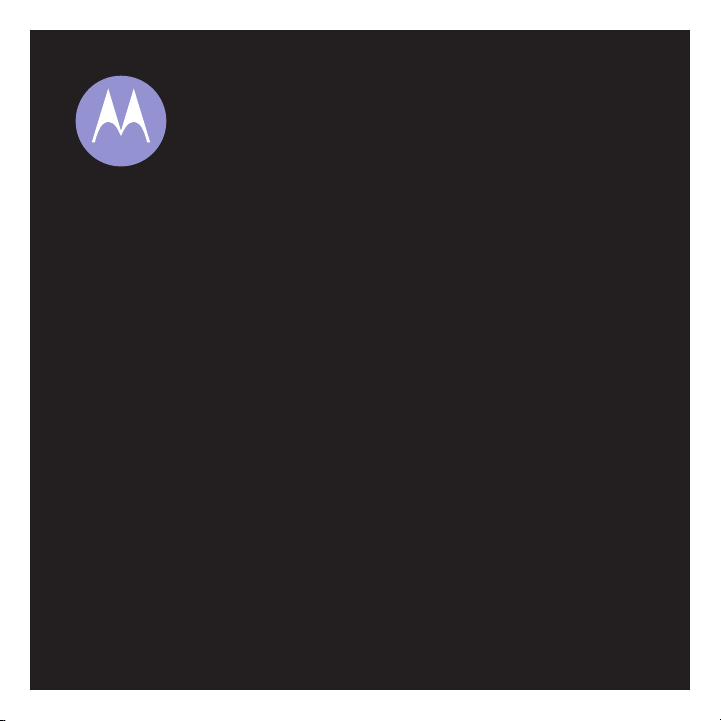
TM
MOTO
Руководство пользователя
U9
Page 2
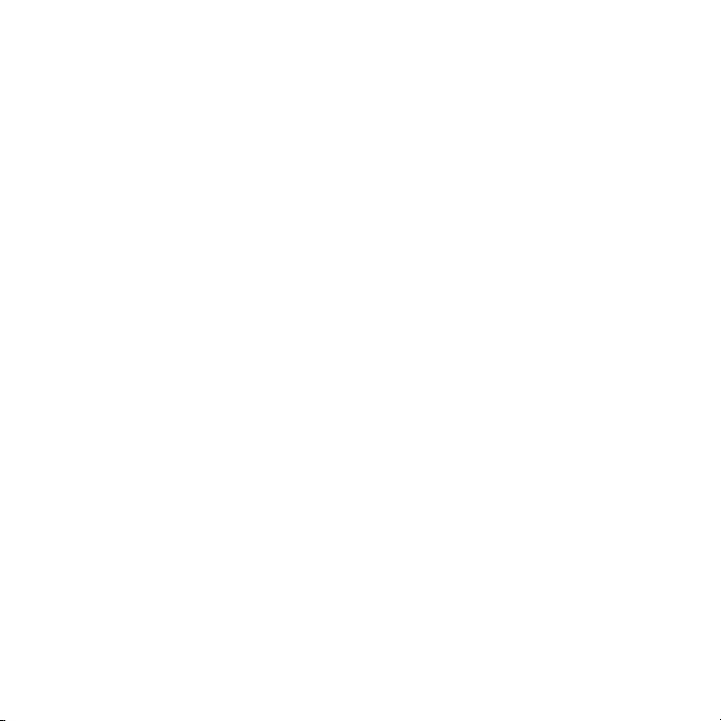
Page 3
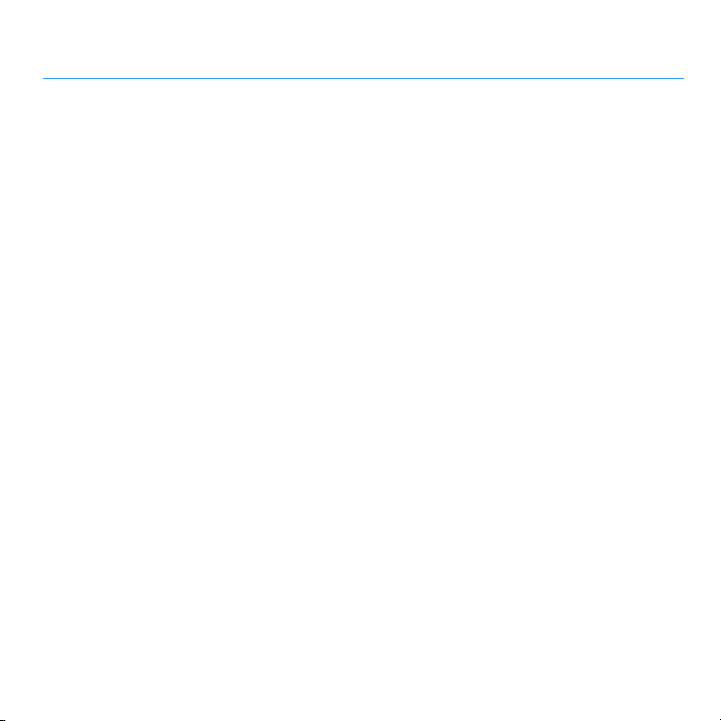
34 Английский
HELLOMOTO
Чувствуйте, смотрите, слушайте!
MOTO
™ U9 создан для того, чтобы помогать и
радовать своим внешним видом!
•
Быстро и легко переписывайте
музыку
любимую
проигрывателю Microsoft
Media 11. При помощи проигрывателя
Microsoft
загружать музыку из
интернет-магазинов и передавать ее в
телефон. Возможность наращивания
объема памяти до 4 ГБ позволяет
слушать музыку до 20 часов
непрерывно. Управляйте
воспроизведением музыки при помощи
сенсорных клавиш на внешнем дисплее
Краткое руководство пользователя
(см.
•
Сделайте свой телефон
индивидуальным при помощи
анимированных заставок
благодаря
®
Windows® Media 11 можно
Телефон
®
Windows®
на внешнем
дисплее (см.
пользователя
•
Делайте снимки с помощью
2-мегапиксельной
непрерывной съемки (стр. 57).
•
Получайте доступ к
легко, как на компьютере, благодаря
полнофункциональному HTML-браузеру
(стр. 56).
•
Проверяйте учетные записи
персональной
(например, Hotmail, Gmail или Yahoo)
вИнтернете (см.
пользователя
читать и синхронизировать
).
корпоративную электронную почту
(Microsoft Outlook) с помощью
приложения MOTOSYNC (стр. 73).
• Телефон
сообщения, сведения о вызывающем
абоненте и элементы меню (стр. 36).
Краткое руководство
).
камеры
с режимом
веб-сайтам
электронной почты
Краткое руководство
). Кроме того, можно
может озвучивать текстовые
так же
1
Page 4
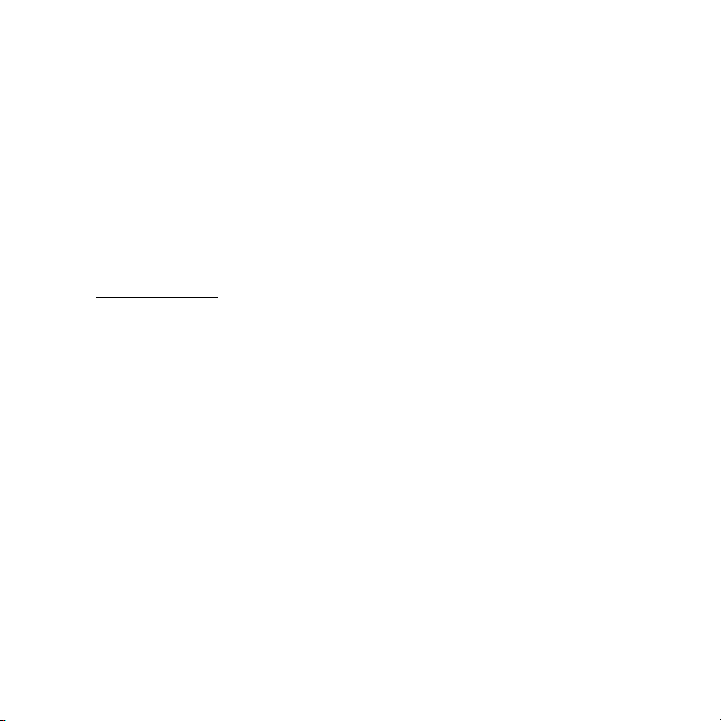
34 Английский
•
Этот телефон поддерживает передачу
стереозвука по беспроводному каналу
Bluetooth (стр. 78).
Дополнительная информация.
ознакомления с функциональными
возможностями телефона нажмите
m Органайзер
>
инструкций и другой информации о
телефоне и дополнительных
принадлежностях в Интернете зайдите на
веб-сайт
>
Справка
www.hellomoto.com
Для
. Для просмотра
.
Меню
2
Page 5
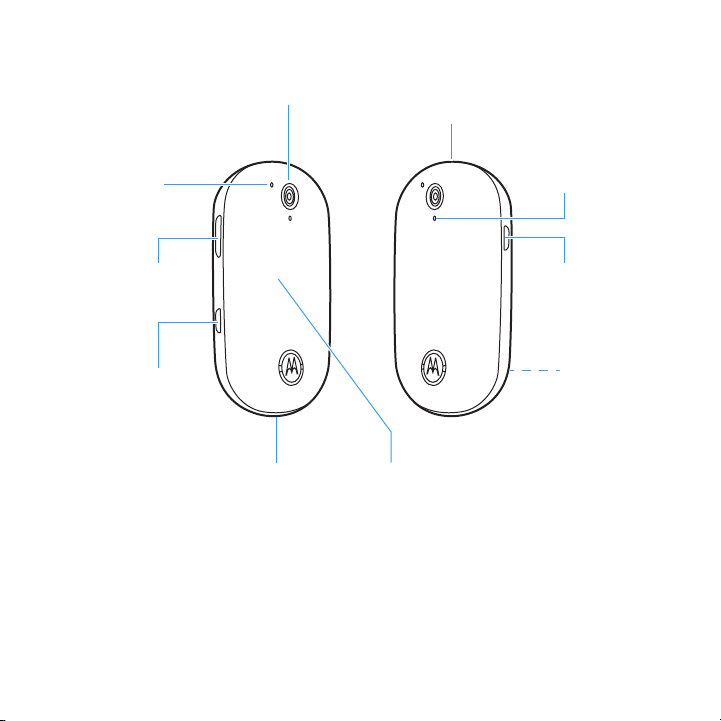
34 Английский
Представляем новый мобильный телефон стандарта GSM —
обзора внешнего вида.
Объектив камеры Ушко для шнурка
MOTO
™ U9. Начнем с краткого
(сверху телефона)
Индикатор
зарядки
аккумулятора
Клавиши
регулировки
громкости
Боковая клавиша
выбора
Порт микро-USB Внешний дисплей
Индикатор
®
Bluetooth
Клавиша
голосовых
команд
Громкоговоритель
(на обратной
стороне телефона)
3
Page 6
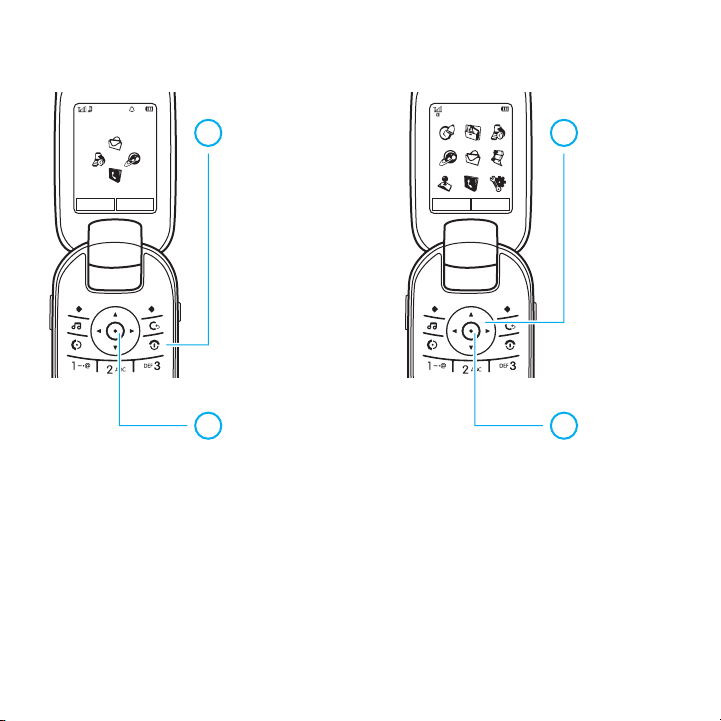
34 Английский
Начальное меню Главное меню
Оператор
10:1
Чтобы включить
1
телефон,
нажмите
15/10/2008
Функции Меню
клавишу
питания
P и
удерживайте ее
нажатой, пока
не включится
подсветка
дисплея.
Нажмите
2
центральную
s,
клавишу
чтобы открыть
Меню
.
Примечание.
Это стандартная структура начального и главного меню.
меню вашего телефона могут отличаться.
внешнего вида главного меню см. в
Кратком руководстве пользователя
4
Контакты
3
Нажимайте
клавишу
перемещения
S
Функции Назад
вверх/вниз
/влево/вправо
для
перемещения
по элементам
меню.
Нажмите
4
центральную
s,
клавишу
чтобы
выбрать
элемент.
Начальное и главное
Инструкции по изменению меток начального меню и
.
Page 7
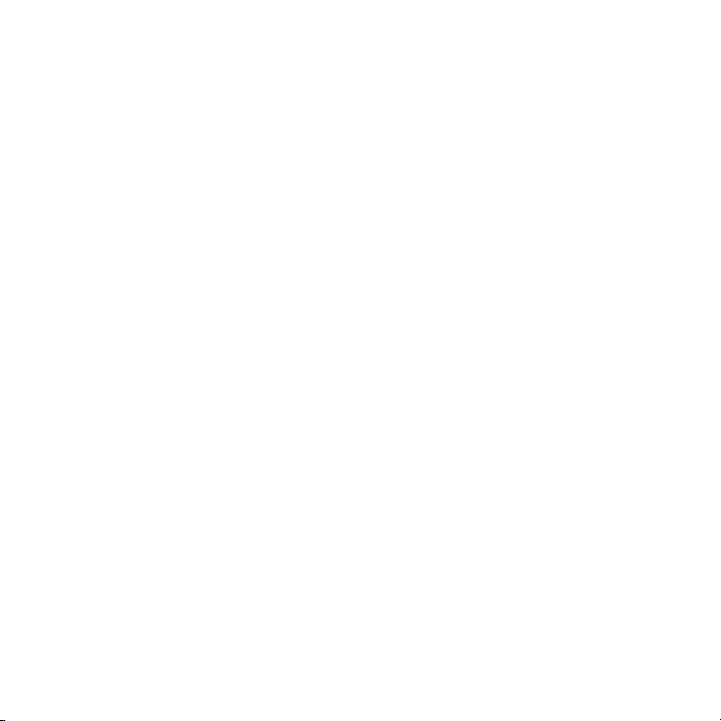
34 Английский
Некоторые функции мобильного телефона
зависят от возможностей и настройки
используемой сети оператора сотовой связи.
Кроме того, отдельные функции могут быть
отключены оператором или их
функциональный диапазон может быть
ограничен настройками сети. Сведения о
доступности тех или иных функций можно
получить у оператора сотовой связи. Все
сведения о функциях, функциональных
возможностях и
других спецификациях
продукта, а также сведения, содержащиеся в
настоящем руководстве пользователя,
основаны на последней информации и
считаются достоверными на момент
публикации. Компания Motorola сохраняет за
собой право вносить изменения в эти
сведения или спецификации без
предварительного уведомления или принятия
на себя каких-либо обязательств.
MOTOROLA и стилизованная эмблема M
зарегистрированы в Департаменте патентов
товарных знаков США. Товарные знаки
Bluetooth являются собственностью их
владельца и используются компанией
Motorola, Inc. по лицензии. Java и все
остальные товарные знаки, основанные на
Java, являются зарегистрированными
товарными знаками корпорации Sun
Microsystems, Inc. в США и других странах.
Microsoft и Windows являются
зарегистрированными товарными знаками
корпорации Майкрософт (Microsoft Corp.).
Windows XP и Windows Media являются
товарными знаками корпорации Майкрософт
(Microsoft Corp.). Macintosh является
зарегистрированным
товарным знаком
корпорации Apple Computer, Inc. Все
остальные товарные знаки являются
собственностью их владельцев.
© Motorola, Inc., 2007 г.
Внимание!
Внесение каких-либо изменений в
конструкцию мобильного телефона без
специального их утверждения компанией
Motorola лишает владельца оборудования
права на его эксплуатацию.
Уведомление об авторских правах на
программное обеспечение
Описанные в этом руководстве продукты
компании Motorola могут включать
защищенное авторскими правами
программное обеспечение компании
Motorola или независимых производителей,
хранящееся в полупроводниковой памяти
или на других носителях. Согласно
законодательству США и других стран,
и
компания Motorola и независимые
производители программного обеспечения
сохраняют за собой определенные
исключительные права на программное
обеспечение, защищенное авторскими
правами (например,
исключительные права
на воспроизведение и распространение
такого программного обеспечения).
Соответственно, в степени, допускаемой
законодательством, запрещается каким бы то
ни было способом модифицировать,
вскрывать технологию, распространять или
воспроизводить защищенное авторскими
правами программное обеспечение,
5
Page 8
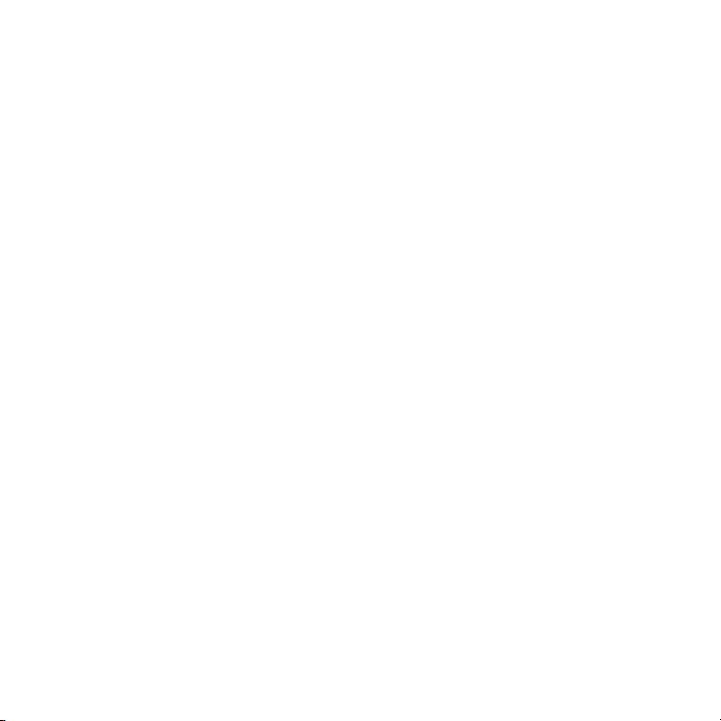
34 Английский
содержащееся в продуктах компании
Motorola. Кроме того, покупка продуктов
компании Motorola не означает
предоставления (прямо, косвенно, в силу
конклюдентных действий патентообладателя
или иным способом) какой-либо лицензии в
рамках авторских прав, патентов или
патентных заявок на программное
обеспечение компании Motorola или любых
других поставщиков программного
обеспечения, кроме обычной
неисключительной бесплатной лицензии на
использование продукта, возникающей в
силу действия закона в момент продажи
продукта.
6
Page 9
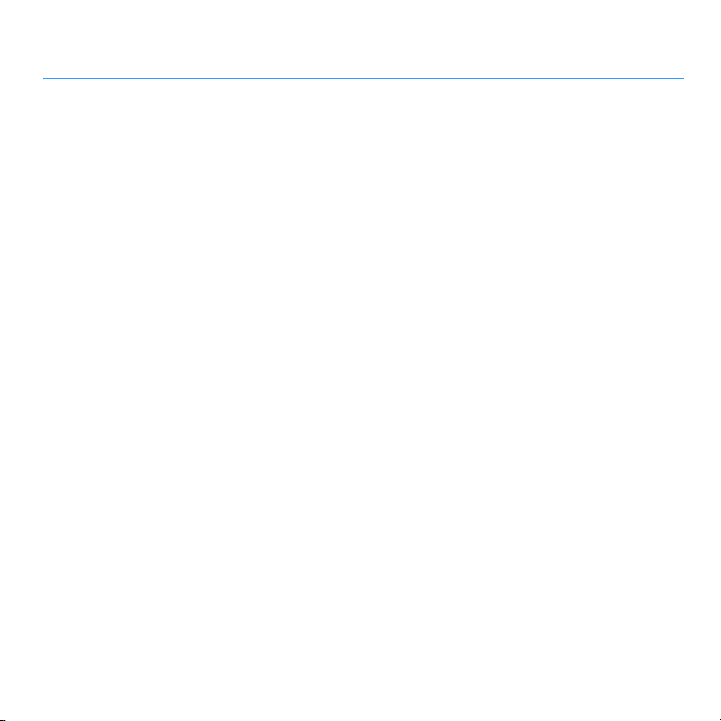
Содержание
Структура меню. . . . . . . . . . . . . . . . . . . . . . 9
Техника безопасности . . . . . . . . . . . . . . . 11
Заявление Федеральной комиссии связи
США (FCC) осоответствии
стандартам . . . . . . . . . . . . . . . . . . . . . . . . . 17
Эксплуатация иуход. . . . . . . . . . . . . . . . . 18
Соответствие нормативам ЕС . . . . . . . . . 19
Сведения об утилизации . . . . . . . . . . . . . 20
Основные сведения . . . . . . . . . . . . . . . . . . 21
Об этом руководстве . . . . . . . . . . . . . . 21
Аккумулятор . . . . . . . . . . . . . . . . . . . . . 22
MMSIM-карта . . . . . . . . . . . . . . . . . . . . . 25
Основные функции . . . . . . . . . . . . . . . . . . 27
Дисплей . . . . . . . . . . . . . . . . . . . . . . . . . 27
Ввод текста. . . . . . . . . . . . . . . . . . . . . . . 30
Громкость . . . . . . . . . . . . . . . . . . . . . . . . 33
Боковая клавиша выбора . . . . . . . . . . . 33
Внешний дисплей . . . . . . . . . . . . . . . . . 33
Голосовые команды . . . . . . . . . . . . . . . 34
Функция «Голосовые команды» . . . . . 36
Громкая связь . . . . . . . . . . . . . . . . . . . . 36
Коды и пароли . . . . . . . . . . . . . . . . . . . . 37
Блокирование и разблокирование
внешних клавиш . . . . . . . . . . . . . . . . . . . 37
Блокирование и разблокирование
телефона . . . . . . . . . . . . . . . . . . . . . . . . . 38
Личные настройки . . . . . . . . . . . . . . . . . . . 39
Профили . . . . . . . . . . . . . . . . . . . . . . . . . 39
Время и дата . . . . . . . . . . . . . . . . . . . . . . 41
Темы. . . . . . . . . . . . . . . . . . . . . . . . . . . . . 42
Внешний вид дисплея . . . . . . . . . . . . . . 44
Параметры ответа . . . . . . . . . . . . . . . . . 45
Вызовы . . . . . . . . . . . . . . . . . . . . . . . . . . . . . 46
Отключение оповещения о
вызове . . . . . . . . . . . . . . . . . . . . . . . . . . . 46
Последние вызовы . . . . . . . . . . . . . . . . . 46
Повторный набор номера . . . . . . . . . . . 47
Звонок по номеру
пропущенного вызова . . . . . . . . . . . . . . 47
Определитель номера . . . . . . . . . . . . . . 47
Экстренные вызовы . . . . . . . . . . . . . . . . 48
Голосовая почта . . . . . . . . . . . . . . . . . . . 49
Содержание
7
Page 10
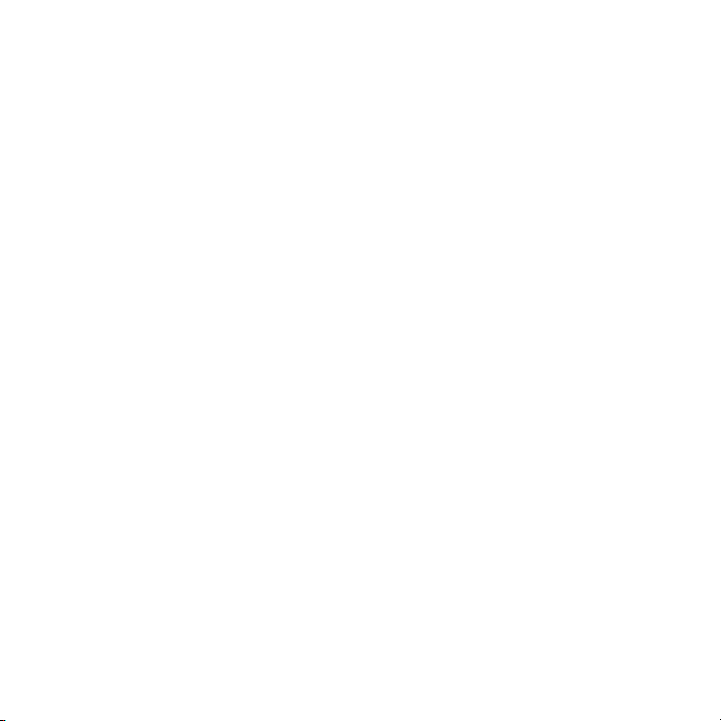
Развлечения . . . . . . . . . . . . . . . . . . . . . . . . 50
Музыкальный проигрыватель . . . . . . . 50
Браузер. . . . . . . . . . . . . . . . . . . . . . . . . . 56
Настройки браузера . . . . . . . . . . . . . . . 57
Камера . . . . . . . . . . . . . . . . . . . . . . . . . . 57
Видео . . . . . . . . . . . . . . . . . . . . . . . . . . . 62
Cообщения . . . . . . . . . . . . . . . . . . . . . . . . . 67
Текстовые сообщения . . . . . . . . . . . . . 67
Обмен мгновенными
сообщениями. . . . . . . . . . . . . . . . . . . . . 72
Подключения . . . . . . . . . . . . . . . . . . . . . . . 73
MOTOSYNC. . . . . . . . . . . . . . . . . . . . . . . 73
Диспетчер файлов . . . . . . . . . . . . . . . . 74
Кабельные соединения. . . . . . . . . . . . . 76
Завершение USB-соединения . . . . . . . 77
Беспроводное соединение
®
Bluetooth
. . . . . . . . . . . . . . . . . . . . . . . 78
Обновления для телефона. . . . . . . . . . 83
Игры (и приложения) . . . . . . . . . . . . . . . . 84
Справочник/текст . . . . . . . . . . . . . . . . . 84
Prizeplay™ . . . . . . . . . . . . . . . . . . . . . . . . 84
®
Rough guide
. . . . . . . . . . . . . . . . . . . . . 85
Нужны другие возможности? . . . . . . . 85
Другие функции . . . . . . . . . . . . . . . . . . . . . 86
Дополнительные функции
вызова . . . . . . . . . . . . . . . . . . . . . . . . . . . 86
Контакты . . . . . . . . . . . . . . . . . . . . . . . . . 90
Персонализация . . . . . . . . . . . . . . . . . . . 94
Время и стоимость разговора . . . . . . . 96
Использование телефона без
помощи рук. . . . . . . . . . . . . . . . . . . . . . . 97
Сеть . . . . . . . . . . . . . . . . . . . . . . . . . . . . . 98
Личный органайзер . . . . . . . . . . . . . . . . 99
Безопасность . . . . . . . . . . . . . . . . . . . . 102
Развлечения и игры . . . . . . . . . . . . . . . 102
Данные SAR. . . . . . . . . . . . . . . . . . . . . . . . 104
Информация ВОЗ . . . . . . . . . . . . . . . . . . . 106
Конфиденциальность личных
сведений и защита данных . . . . . . . . . . . 107
Безопасность во время вождения . . . . . 109
Информация о программном
обеспечении с открытым кодом . . . . . . 111
Предметный указатель . . . . . . . . . . . . . . 112
8
Содержание
Page 11
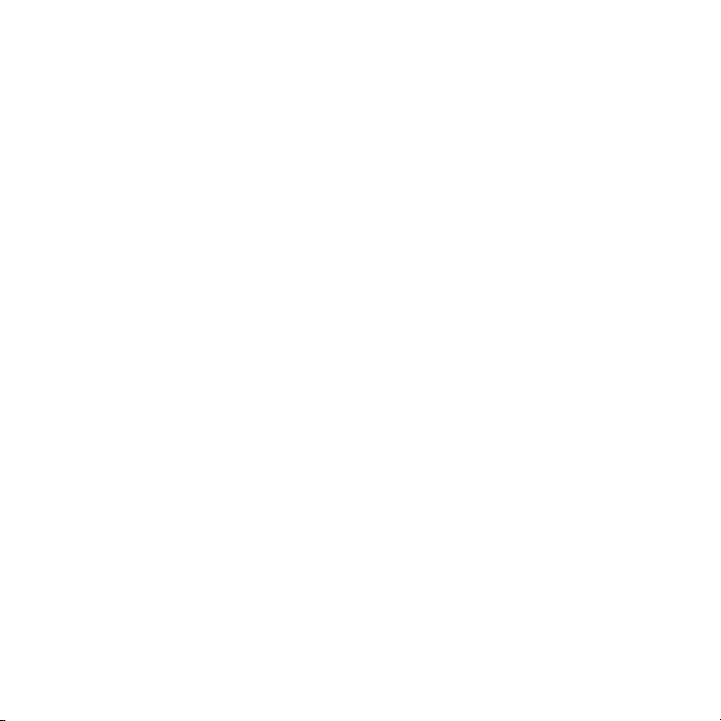
34 Английский
Структура меню
Главное меню
A
Будильник
1
Интернет
• Браузер
• Мои закладки
• Мои веб-страницы
• Журнал
• Открыть URL
• Настройка браузера
T
Игры
m
Органайзер
• Календарь
•Email-сообщ.
• Мировое время
• Приложения SIM *
•MOTOSYNC
• Калькулятор
• Диспетчер загрузки
• Диспетчер файлов
•IM*
• Службы вызовов
• Список задач
• Заметки
• Справка
g
Сообщения
• Создать сообщ.
• Входящие
• Мои папки
• Шаблоны
• Черновики
• Исходящие
• Создание открытки *
•Email-сообщ.
• Голосовая почта
L
Контакты
• Карта памяти *
• MMSIM *
• Музыка и звуки
• Картинки
• Видео
• Голосовая заметка
• Загружен. прилож.
• Нераспозн. файлы
• Мои документы
•tmp
q
Вызовы
j
Мультимедиа
• Поиск мультимед.
• Фотокамера
• Видеокамера
• Звукозапись
u
Настройки
•(см. след. стр.)
Это стандартная структура
главного меню.
Структура
меню вашего телефона
может отличаться.
Инструкции по изменению
меток начального меню и
внешнего вида главного
меню см. в
Кратком
руководстве пользователя
Нажмите клавишу D,
Совет.
чтобы закрыть текущее меню,
O
или клавишу
, чтобы
закрыть все меню.
* дополнительные функции
.
Структура меню
9
Page 12
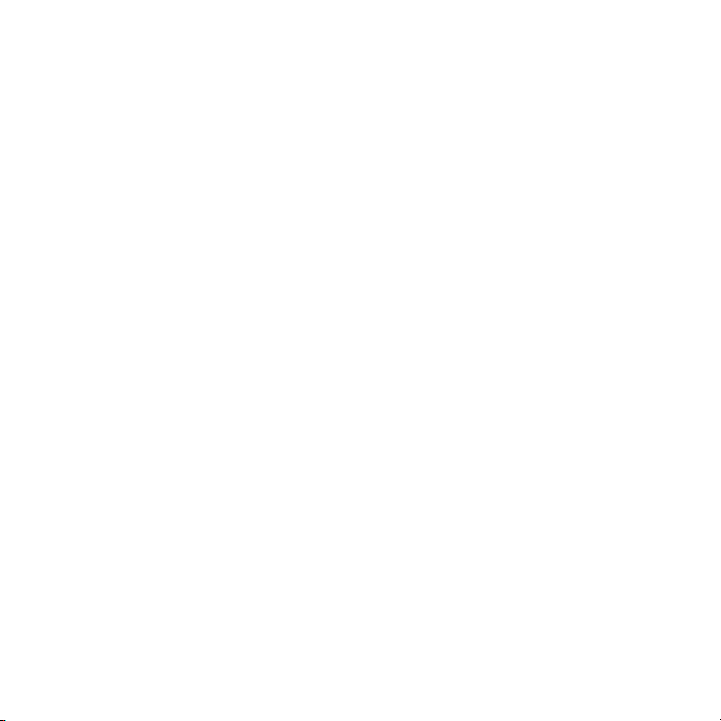
34 Английский
Меню
«Настройки»
• Профили вызова
• Темы
• Главный экран
• Ярлыки клавиши
перемещения
• Изменить фон
• Стиль внешних часов
•MOTOCAST*
• Соединения
®
• Bluetooth
• Настройка USB
• Синхр. носителя
• Карта памяти
• Модем
• Печать через USB
• Сети передачи речевых
сообщений *
• Передача голоса по IP *
• Настройки сети *
• Передача данных
• Добавить соединение
• Измен. соединения
• Удалить соединение
• Настройки вызова
• Быстрый набор
• Переадр. вызовов
• Настройка вызова
•Cлуховой аппарат *
• Показ. мой номер
• Таймер вызова
• Параметры ответа
• Оповещ. во вр. выз.
• Сигнал роуминга
• Ожидающий вызов
• Автодозвон
• Сигнал сброса
• Настройка вызова
• Показ. мой номер
•DTMF*
• Режим поиска *
• Префикс номера
• Блокиров. вызовов *
• Фиксирован. набор
• Мой номер SIM
• Активная линия *
• Настройки телеф.
• Парам. дисплея
• Активность дисплея
• Заставка
• Яркость дисплея
• Режим «Всамолете»
• Состояние батареи
• Время и дата
•
(продолжение в следующей
колонке)
• Настройки телеф. (продолжение)
• Язык меню
• Голосовое упр.
• Ввод текста
• Сброс настроек
• Сброс всех настроек
• Удалить все данные
• Очист. карту пам.
• Просмотреть память
• Свойства
• Правовая информ.
• Система Java
• Обновления OTA
• Параметры гарнитуры
• Автоответ
• Голосовой набор
• Защита телефона
• Блокировка телефона
• Заблок. внешн. клав.
• Блокир. приложения
• Блокир.SIM-карты
• Изменить пароли
• Сертификаты
• Сеть оператора
• Текущая сеть
• Поиск доступн. сетей
• Поиск нов. сетей
• Мой список сетей
• Настройка поиска
• Сигнал регистрации
* дополнительные функции
Структура меню
10
Page 13
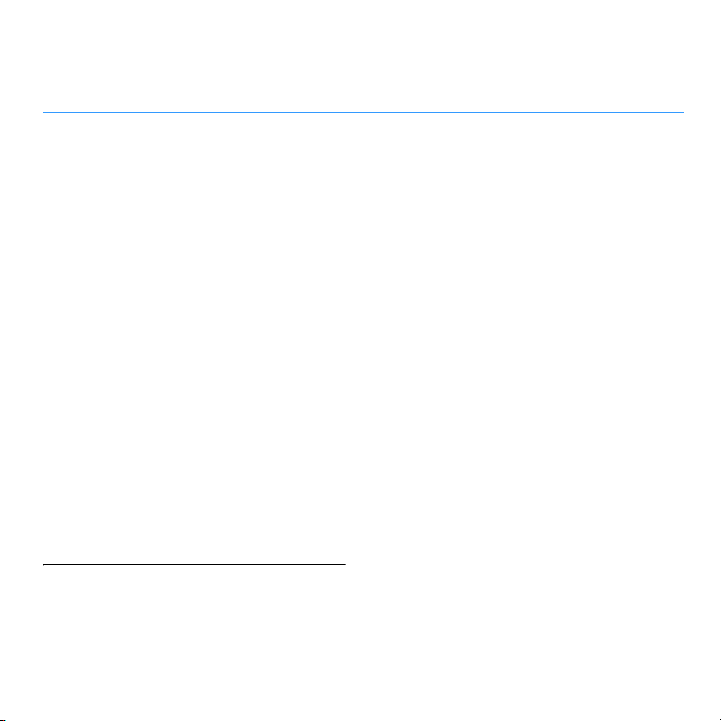
Техника безопасности и общая
информация
Техника безопасности
В этом разделе содержится важная
информация о безопасной и эффективной
эксплуатации Вашего мобильного устройства.
Ознакомьтесь с данной информацией, прежде
чем приступить к использованию Вашего
мобильного устройства.
1
Воздействие радиочастотной
(РЧ) энергии
Ваше мобильное устройство снабжено
приемником и передатчиком. Будучи
включенным, оно принимает и передает
радиочастотную (РЧ) энергию. Во время
разговора система обработки соединения
контролирует уровень мощности, на котором
мобильное устройство осуществляет передачу.
Мобильное устройство Motorola разработано в
соответствии с нормативными требованиями
по влиянию РЧ на человека, принятыми в
Вашей стране.
1. Информация, приведенная в настоящем
документе, заменяет общую
информацию по технике безопасности в
руководстве пользователя, выпущенном
до 1 января 2007 г.
Меры предосторожности при
эксплуатации
Для оптимальной работы мобильного
устройства и обеспечения допустимого уровня
влияния РЧ на человека, предусмотренного
соответствующими стандартами, всегда
соблюдайте следующие правила.
Внешняя антенна
Если мобильное устройство имеет внешнюю
антенну, используйте только прилагаемую
антенну или антенну, рекомендованную
компанией Motorola. Использование
неразрешенных антенн, модификаций или
приспособлений может стать причиной
повреждения мобильного устройства и/или
привести к превышению местных нормативных
требований по допустимой мощности.
НЕ касайтесь внешней антенны ПРИ
ПОЛЬЗОВАНИИ мобильным устройством. Это
может ухудшить качество связи и
превышению необходимого для работы
мобильного устройства уровня мощности
передачи.
привести к
Техника безопасности
11
Page 14
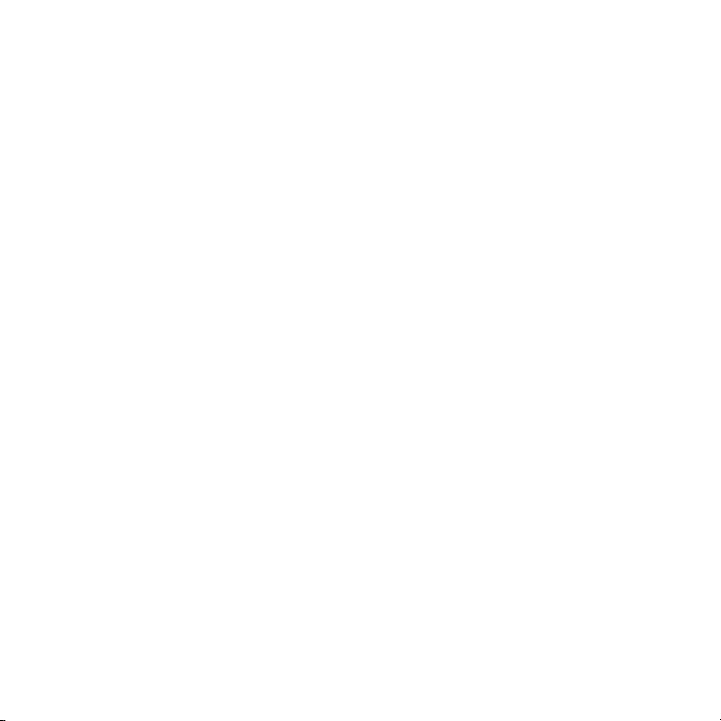
Эксплуатация продукта
Разговаривая по мобильному устройству,
держите его так, как будто это обычный
проводной аппарат.
При ношении мобильного устройства на теле
всегда следует пользоваться поставляемыми с
устройством или разрешенными компанией
Motorola клипсами, держателями, футлярами,
чехлами или ремешками. Если вы не
пользуетесь поставляемыми или
разрешенными компанией Motorola
аксессуарами (или если вы носите мобильное
устройство на
использовании устройства следует держать
устройство и антенну на расстоянии не менее
2,5 сантиметра от тела.
При использовании любой функции в
мобильном устройстве по работе с данными (с
помощью или без помощи вспомогательного
кабеля) следите, чтобы мобильное устройство
и его антенна располагались на расстоянии не
менее 2,5 сантиметров от
Использование аксессуаров, неразрешенных
компанией Motorola, может привести к
превышению норм воздействия РЧ мощности
мобильного устройства. Список
рекомендуемых аксессуаров Motorola помещен
на сайте
ремешке на шее), то при
Вашего тела.
www.motorola.com
.
Радиочастотные помехи/
совместимость
Практически все электронные устройства
подвержены влиянию радиочастотных помех от
внешних источников, если они недостаточно
защищены, содержат конструктивные
недостатки или неправильно настроены для
работы с РЧ. В некоторых случаях Ваше
мобильное устройство может вызвать
интерференцию с другими устройствами.
Во избежание проблем с
радиочастотными помехами,
следует выполнять
нижеприведенные инструкции
Отключайте мобильное устройство во всех
помещениях, где имеются таблички с
соответствующими надписями.
Находясь в самолете, всегда отключайте
мобильное устройство по требованию экипажа.
Если устройство имеет специальный режим "В
самолете" или аналогичную функцию,
проконсультируйтесь с экипажем на предмет
возможности использования мобильного
устройства в полете.
Техника безопасности
12
Page 15
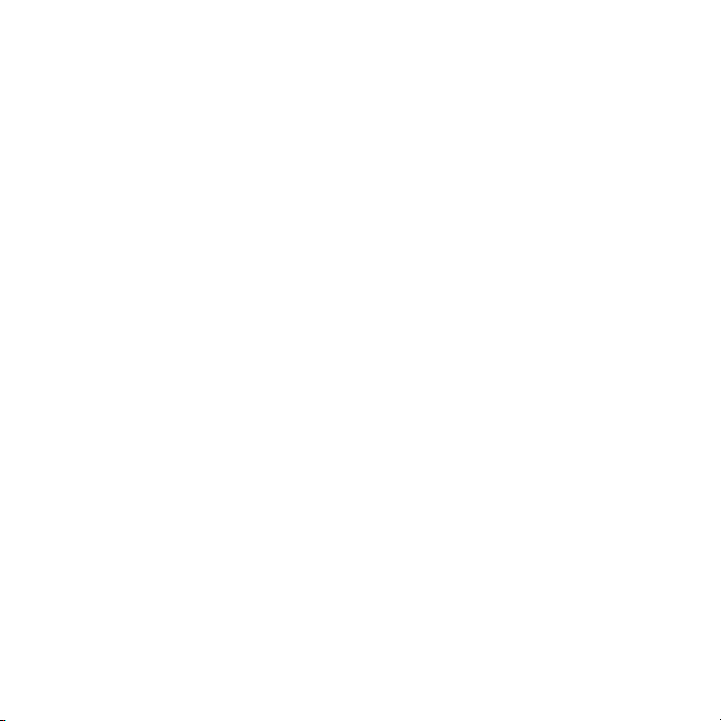
Имплантируемые
медицинские устройства
Если вы пользуетесь имплантированными
медицинскими устройствами, такими как
кардиостимулятор или дефибриллятор,
проконсультируйтесь с лечащим врачом перед
началом эксплуатации мобильного устройства.
Люди с имплантированными
медицинскими устройствами должны
соблюдать следующие меры
предосторожности.
•
ВСЕГДА держите ВКЛЮЧЕННОЕ
мобильное устройство на расстоянии
более 20 сантиметров от
имплантированного медицинского
устройства.
•
НЕ носить мобильное устройство в
нагрудном кармане.
•
При разговоре по мобильному
устройству держите устройство у уха с
противоположной от
имплантированного устройства
стороны для минимизации возможного
взаимодействия.
•
Немедленно ОТКЛЮЧИТЬ мобильное
устройство, если есть подозрение, что
оно создает помехи
кардиостимулятору.
Прочтите инструкции по эксплуатации
имплантированного устройства,
предоставляемые производителем, иследуйте
им. Если у вас возникли дополнительные
вопросы по использованию мобильного
устройства вместе с имплантированными
медицинскими устройствами,
проконсультируйтесь со своим лечащим
врачом.
Меры предосторожности при
вождении
Проверьте, разрешено ли использование
мобильного устройства во время вождения в
соответствии с местным законодательством.
Всегда соблюдайте эти предписания.
Используя мобильное устройство при
вождении автомобиля, соблюдайте
следующие меры предосторожности.
•
Сосредоточьте все ваше внимание на
процессе вождения и дорожной
обстановке. Использование
мобильного устройства может
отвлекать внимание. Прекратите
использование мобильного устройства,
если вы не можете сосредоточиться на
процессе вождения.
•
Используйте гарнитуру (функцию
громкоговорящей связи “handsfree”),
если она имеется.
•
Если дорожная обстановка этого
требует, сверните с дороги и
остановитесь, прежде чем позвонить
или ответить на вызов.
Техника безопасности
13
Page 16
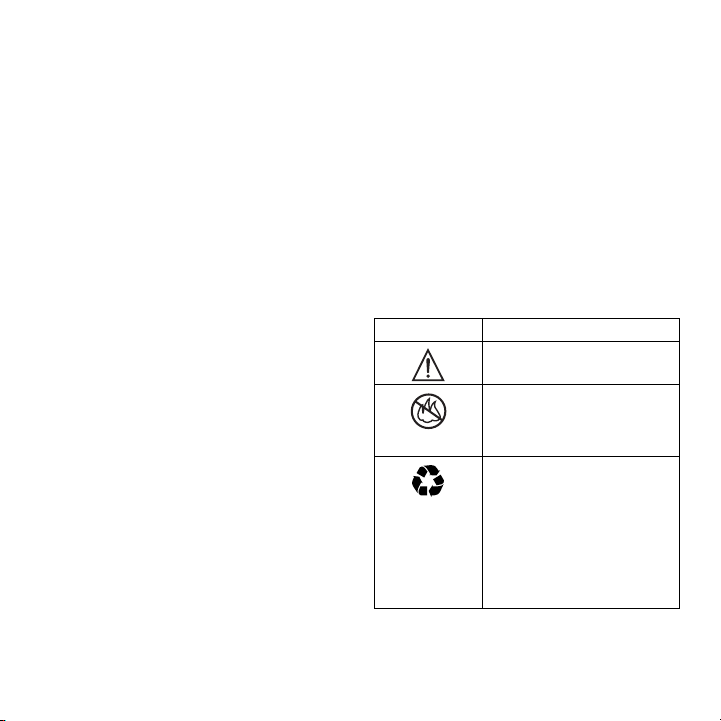
•
Не размещайте мобильное устройство
в зоне развертывания подушки
безопасности.
Рекомендации по эксплуатации мобильных
устройств содержатся в разделе
«Использование мобильного устройства во
время вождения» данного руководства
пользователя или на веб-странице Motorola
www.motorola.com/callsmart
Примечание:
телефона за рулем может отвлекать внимание
водителя. Прервите телефонный разговор,
если вы не можете сосредоточиться на
процессе вождения. Кроме того, в некоторых
местах использование мобильных устройств и
аксессуаров может быть запрещено или
ограничено. Всегда соблюдайте законы и
предписания при эксплуатации данных
продуктов.
Использование мобильного
.
Предупреждения по
эксплуатации
Пользуясь мобильным устройством в
общественных местах, соблюдайте все
приведенные на предупреждающих табличках
требования.
Зоны с потенциально
взрывоопасной средой
Потенциально взрывоопасные зоны обычно (но
не всегда) оборудованы соответствующими
знаками. Ктаким зонам относятся места с
наличием горюче-смазочных материалов
(например, под палубой корабля),
приспособления для транспортировки или
хранения топлива или химических веществ,
помещения, ввоздухе которых присутствуют
химические вещества или частицы, такие как
волокна, пыль или металлическая пыль.
Отключите мобильное устройство
как войти в зону с потенциально
взрывоопасной средой. Запрещается
извлекать, устанавливать или заряжать
аккумуляторы в такой обстановке. Искра в
потенциально взрывоопасной обстановке
может вызвать взрыв или пожар.
перед тем,
Условные обозначения
На аккумуляторах или на мобильном
устройстве могут быть следующие символы:
Символ Описание
032374o
032376o
032375o
Важная информация по
технике безопасности.
Нельзя сжигать
использованные
аккумуляторы или
мобильное устройство.
Аккумуляторы или
мобильное устройство
следует сдать на
переработку в соответствии
с действующими
правилами. За более
подробной информацией
обратитесь в местный центр
утилизации.
Техника безопасности
14
Page 17
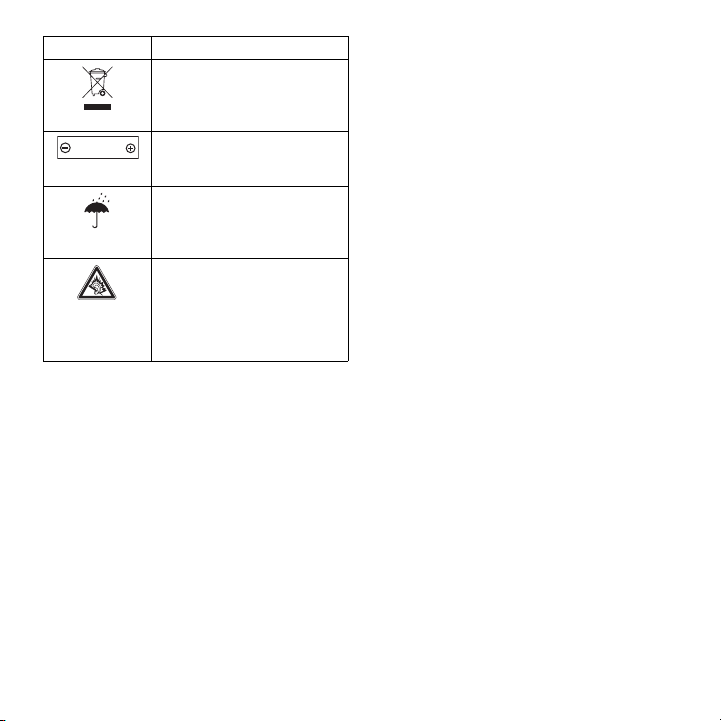
Символ Описание
Запрещается выбрасывать
аккумуляторы или
мобильное устройство в
мусорный контейнер.
Li Ion BATT
032378o
В мобильном устройстве
используется литиевоионный аккумулятор
Не допускайте попадания
влаги на аккумулятор,
зарядное устройство и на
мобильное устройство.
Прослушивание музыки или
голосовых сообщений с
помощью наушников при
максимальной громкости
может вызвать ухудшение
слуха.
.
Аккумуляторы и зарядные
устройства
Внимание! Ненадлежащее использование
аккумуляторов может привести к возгоранию,
взрыву, протечке или другим опасным
ситуациям. Дополнительную информацию см.
вразделе «Эксплуатация аккумулятора и
правила техники безопасности при
использовании аккумулятора» данного
руководства пользователя.
Риск удушья
Ваше мобильное устройство и его аксессуары
могут содержать съемные детали, при
проглатывании которых дети могут
задохнуться. Держите мобильное устройство и
его аксессуары вне досягаемости маленьких
детей.
Стеклянные элементы
Некоторые элементы Вашего мобильного
устройства могут быть изготовлены из стекла.
Это стекло может разбиться при падении
мобильного устройства на твердую
поверхность или при сильном ударе. Вслучае,
если стекло разбилось, не прикасайтесь к нему
и не пытайтесь вынуть его. Не используйте
мобильное устройство, пока не замените
стекло в специализированном сервисном
центре.
Припадки/временное
потемнение в глазах
Некоторые люди подвержены эпилептическим
припадкам или потемнению в глазах, если они
смотрят на мерцающий свет, например,
во время видеоигры. Эти припадки или
потемнения в глазах могут случиться с людьми,
даже если раньше они никогда не возникали.
Техника безопасности
15
Page 18
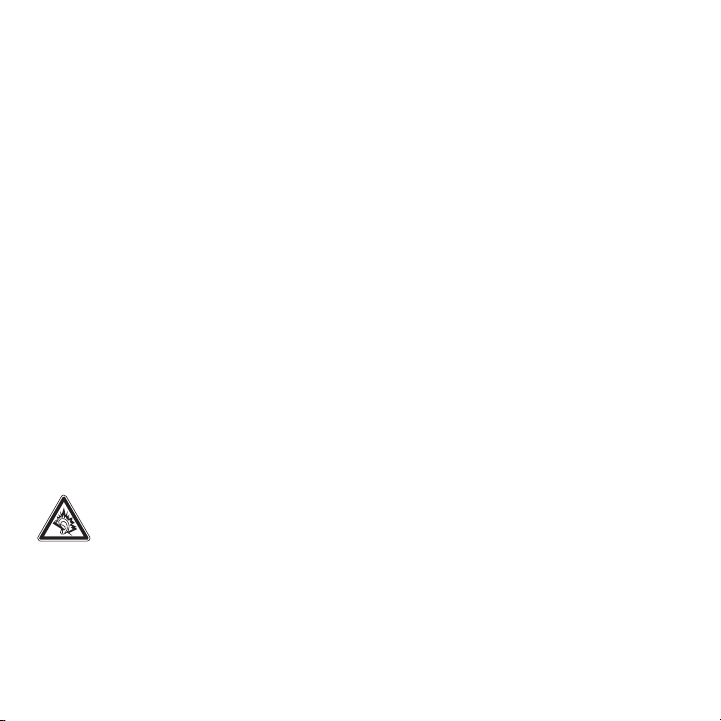
Если Вы подвержены таким припадкам или
потемнениям в глазах или имеете
наследственную предрасположенность к ним,
проконсультируйтесь с Вашим врачом, прежде
чем Вы начнете играть в видеоигры на
мобильном устройстве или использовать
режим, при котором возникает мерцающий
свет на мобильном устройстве.
Вы должны прекратить пользование
мобильным устройством и
проконсультироваться с врачом, если
наблюдается любой из указанных ниже
симптомов: судороги, подергивания глаз или
мышц, потеря сознания, непроизвольные
движения или дезориентация. Во избежание
появления этих симптомов рекомендуется во
время игры включить все внутреннее
освещение, держать экран на максимальном
расстоянии от глаз, каждый час делать перерыв
не менее чем на 15 минут, атакже прекратить
игру,
если Вы сильно устали.
у Вас
Предупреждение об
использовании с высоким
уровнем громкости
Прослушивание музыки или
голосовых сообщений с помощью
наушников при максимальной
ухудшение слуха.
громкости может вызвать
Травмы при повторяющихся
движениях
Когда Вы выполняете повторяющиеся действия,
например, при нажатии клавиш или вводе
символов с клавиатуры, Вы можете ощущать
определенный дискомфорт в кистях,
предплечьях и плечах, шее или других частях
тела. Если Вы ощущаете физический
дискомфорт во время или после
использования мобильного устройства,
прекратите использование и обратитесь за
медицинской помощью.
Техника безопасности
16
Page 19
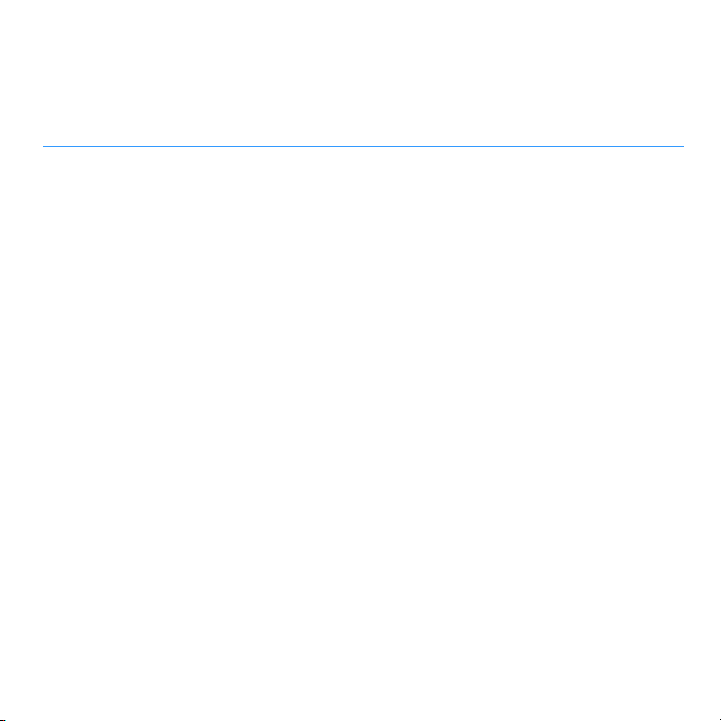
Заявление Федеральной комиссии связи
Заявление Федераль ной комиссии связи США (FCC) о соответствии ст андартам
США (FCC) для пользователей
о соответствии стандартам
Действие следующего предписания
распространяется на все изделия, получившие
одобрение Федеральной комиссии связи США
(FCC). Годные кэксплуатации изделия
снабжены логотипом Федеральной комиссии
связи США (FCC) и/или идентификатором
вформате FCC-ID:xxxxxx на наклейке изделия.
Компания Motorola не одобряет внесение
пользователем любых изменений или
модификаций вконструкцию изделия. Любые
изменения и модификации могут лишить
владельца оборудования права на его
эксплуатацию. См. ст. 47 Свода федеральных
правил, часть 15.21.
Данное устройство удовлетворяет
требованиям, перечисленным вчасти 15
Правил Федеральной комиссии связи США
(FCC). Эксплуатация устройства должна
выполняться в соответствии с двумя
следующими положениями: (1) устройство не
может
быть источником помех и (2) должно
работать вусловиях помех, включая те, что
могут вызывать сбои вработе. См. ст. 47 Свода
федеральных правил, часть 15 19(3).
Данное оборудование проверено ипризнано
соответствующим требованиям,
предъявляемым кцифровым устройствам
класса B, согласно части 15 Правил
Федеральной комиссии связи США (FCC). Эти
ограничения разработаны сцелью обеспечения
защиты от помех вдомашней установке.
Данное оборудование генерирует
и может излучать энергию радиоволн. Если
данное оборудование установлено
ииспользуется с отклонениями от требований
инструкции производителя, то оно может стать
источником сильных помех для радиоприема.
Однако нет гарантии, что оно не станет
источником помех, если будет установлено
правильно. Если оборудование вызывает
помехи теле- и радиоприема, наличие которых
выявляется путем включения и выключения
оборудования,
снизить степень влияния помех, выполнив
следующие действия:
•
•
•
•
пользователь может попытаться
Изменить направление или
местоположение приемной антенны.
Увеличить расстояние между изделием
и приемником.
Подключить изделие иприемник
в сетевые розетки разных цепей
питания.
Обратиться за помощью ксвоему
поставщику или кспециалисту
вобласти радио и телевидения.
, использует
Заявление Федеральной комиссии связи США (FCC) о соответствии стандартам
17
Page 20
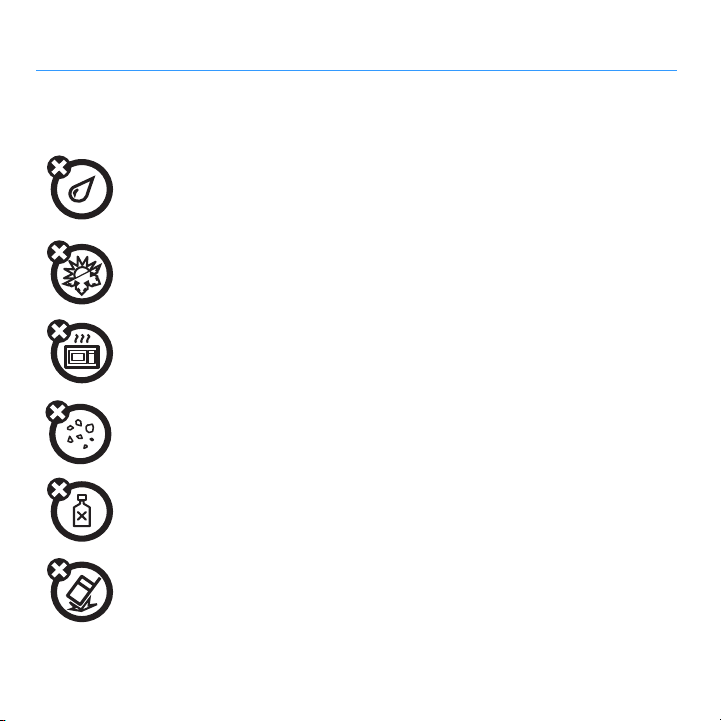
XXX English
Эксплуатация иуход
Эксплуатация иуход
Чтобы обеспечить нормальную работу вашего телефона Motorola, берегите его от воздействия:
любых жидкостей
Берегите телефон от воды, дождя, повышенной влажности, пота идругих
жидкостей. Если телефон намокнет, не пытайтесь высушить его с помощью фена
или микроволновой печи, это может привести к повреждению аппарата.
высоких или низких температур
Не подвергайте телефон воздействию температур ниже 0°C/32°F или выше 45 °C/
113 °F.
микроволн
Не пытайтесь сушить телефон в микроволновой печи.
пыли игрязи
Берегите телефон от частиц пыли, грязи, песка, пищевых продуктов и других
посторонних субстанций.
моющих средств
Протирайте телефон только сухой мягкой салфеткой. Не используйте спирт или
другие чистящие средства.
падения
Не роняйте телефон.
Эксплуатация иуход
18
Page 21
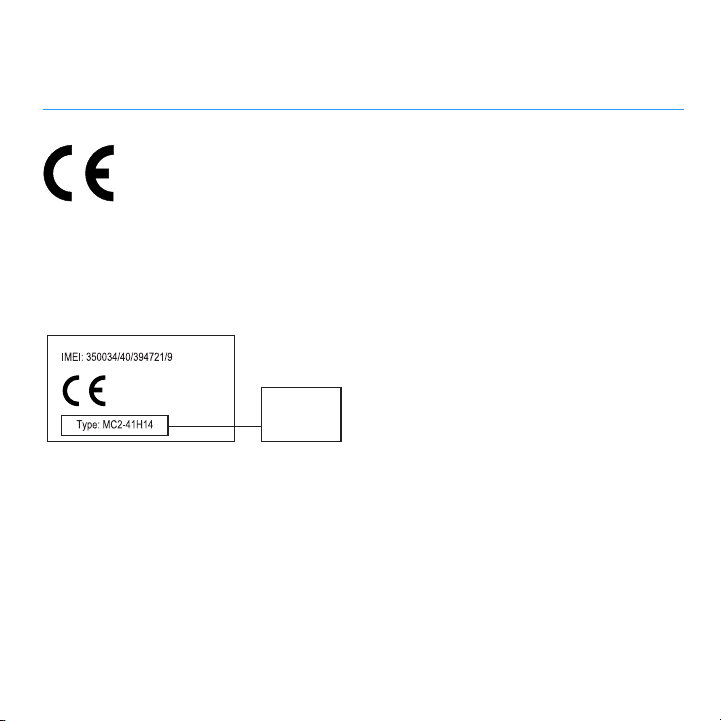
XXX English
Соответствие нормативам ЕС
Заявление осоответствии директивам
Европейского Союза
Компания Motorola настоящим
удостоверяет, что данный
продукт находится в соответствии
со следующими документами:
•
Основными требованиями и прочими
релевантными положениями
Директивы 1999/5/EC
•
Всеми другими релевантными
Директивами ЕС
0168
Выше показано, как выглядит типичный Номер
утверждения продукта.
Вы можете найти Декларацию о соответствии
(ДОС) Вашего продукта Директиве 1999/5/EC
(Директиве R&TTE) в Интернет по адресу
www.motorola.com/rtte
ДОС, введите встроку поиска этого We b -сайта
Номер утверждения с этикетки Вашего
продукта.
– чтобы найти нужную
Номер
утверждения
продукта
Соответствие нормативам ЕС
19
Page 22
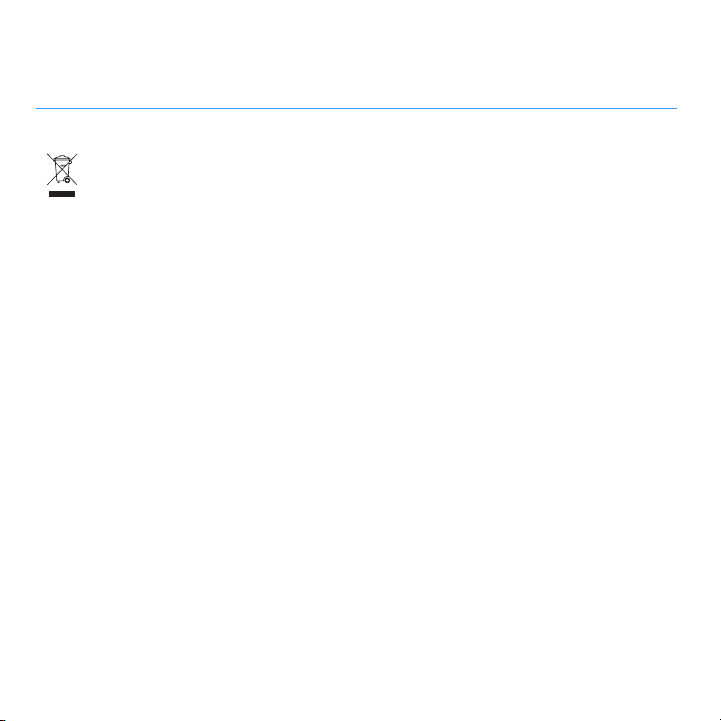
Правильная утилизация — забота об
Сведения об утилизации
окружающей среде
Если на изделие компании
Motorola нанесен указанный
символ, не утилизируйте
устройство вместе с бытовыми
отходами.
Утилизация мобильных
устройств и аксессуаров
Не утилизируйте мобильные устройства и
электрические аксессуары (такие как зарядные
устройства, гарнитуры или аккумуляторы) с
бытовыми отходами. Данные устройства
необходимо утилизировать в соответствии с
правилами сбора и утилизации отходов,
установленными местными или региональными
властями. Кроме того, вы можете возвратить
ненужные устройства и аксессуары в любой
местный авторизованный центр обслуживания
Motorola. Подробную информацию
утилизации в различных регионах, одобренных
компанией Motorola, атакже дополнительных
мерах по утилизации, принимаемых компанией
Motorola, смотрите на сайте
www.motorola.com/recycling
Сведения об утилизации
20
о правилах
.
Утилизация упаковки
мобильного устройства и
руководства пользователя
Упаковку устройств и руководства
пользователя необходимо утилизировать
только в соответствии с правилами сбора и
утилизации отходов, установленными
местными властями. За дополнительной
информацией обращайтесь к представителям
местной власти.
Page 23
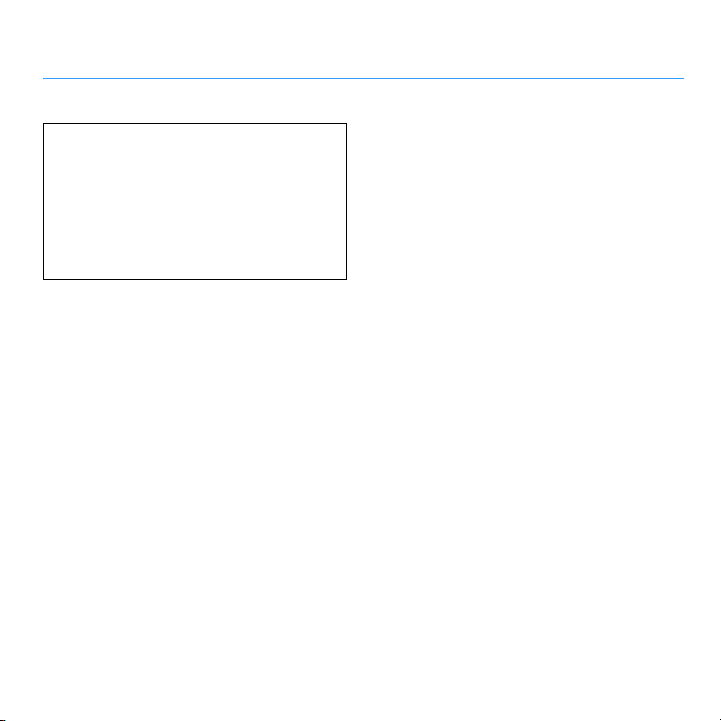
34 Английский
Основные сведения
Внимание! Перед первым
использованием телефона ознакомьтесь
с информацией по технике безопасности
и юридической информацией,
содержащейся в этом руководстве
пользователя.
Об этом руководстве
В этом руководстве используется следующий
способ описания пути доступа к функциям
меню:
Поиск функции: s >g
сообщ.
Это означает, что в начальном меню
необходимо выполнить следующие действия.
1
Нажмите
чтобы открыть меню.
центральную клавишу
Сообщения >Создать
s,
2
Нажмите
чтобы перейти к меню
инажмите
3
Нажмите клавишу перемещения S,
чтобы перейти к пункту
инажмите
Примечание.
открытия меню невозможно, если в
начальном меню отображаются бегущие
заголовки MOTOCAST. Если бегущие
заголовки MOTOCAST активированы,
нажмите программную клавишу
входа в меню.
клавишу перемещения
g
Сообщения
s
, чтобы выбрать его.
Создать сообщ.
s
, чтобы выбрать его.
Нажать клавишу s для
Меню
S,
для
,
,
Основные сведения
21
Page 24
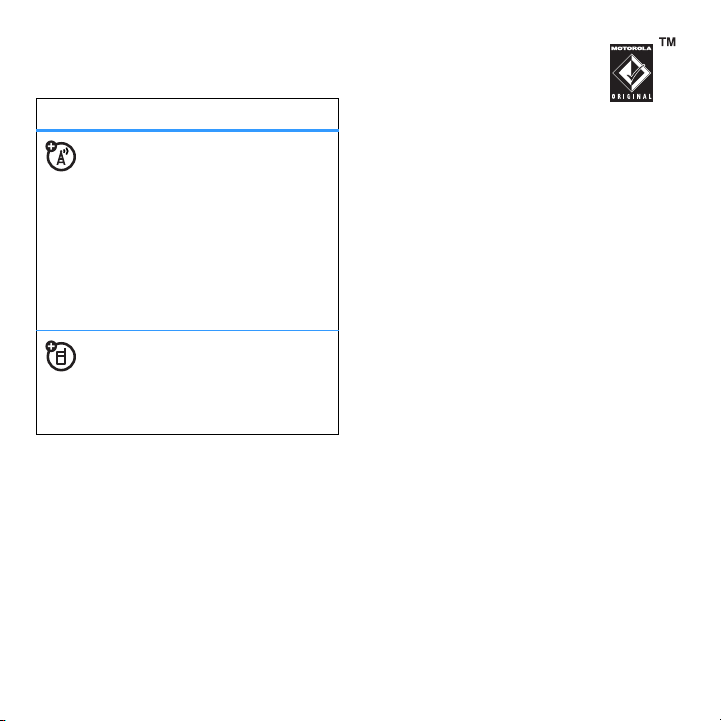
34 Английский
В этом руководстве использованы
следующие условные обозначения:
Символы
Таким значком отмечены
функции, которые зависят от сети,
SIM-карты или подписки и могут
поддерживаться не во всех
регионах. Для получения
дополнительной информации
обратитесь к оператору сотовой
связи.
Таким значком обозначаются
функции, для использования
которых необходимы
дополнительные принадлежности.
Аккумулятор
Зарядка аккумулятора
Совет.
Благодаря схемному решению
аккумулятора Motorola его невозможно
зарядить больше, чем позволяет его номинал.
Примечание.
аккумулятор, можно подключить с
помощью кабеля порт микро-USB
телефона к порту USB
компьютера. Для этого телефон и компьютер
должны быть включены, а на компьютере
должны быть установлены необходимые
драйверы. USB-кабель Motorola Original и
вспомогательное программное обеспечение
могут входить в комплект поставки телефона.
Эти компоненты также продаются отдельно.
Внимание!
USB-концентратор и к нему подключено
несколько USB-устройств, подключение
телефона к USB-концентратору может
привести к перегрузке аккумулятора
телефона. Чтобы этого не случилось, телефон
следует подключать к компьютеру через
отдельный USB-порт.
Чтобы зарядить
Если в компьютере есть
Основные сведения
22
Page 25
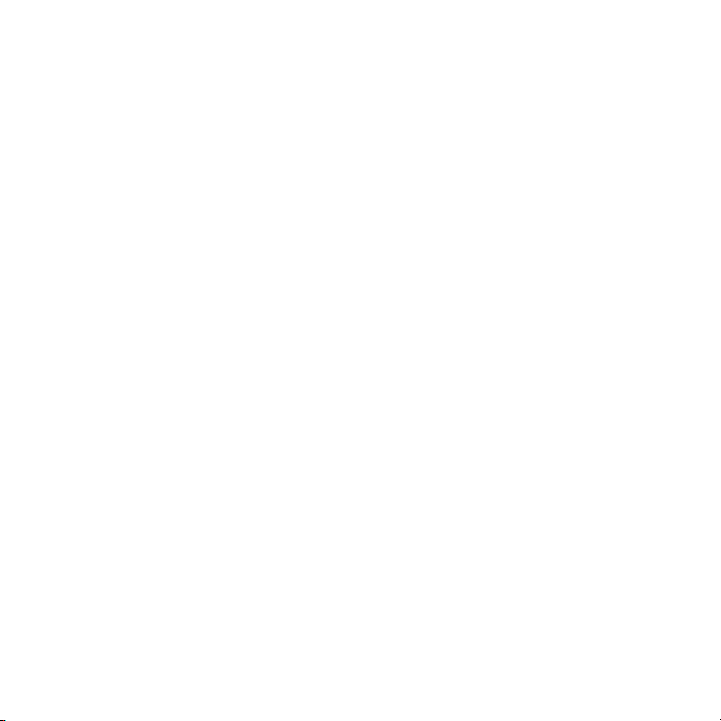
34 Английский
Эксплуатация
аккумулятора и правила
техники безопасности при
использовании
аккумулятора
• Компания Motorola рекомендует
всегда использовать только
оригинальные аккумуляторы и
зарядные устройства Motorola.
Гарантийными условиями не
предусмотрено возмещение ущерба,
вызванного использованием
аккумуляторов и/или зарядных
устройств других производителей.
Внимание!
несоответствующих аккумуляторов
или зарядных устройств может
привести к возгоранию, взрыву,
протечке или другим опасным
ситуациям. Нарушение правил
эксплуатации аккумулятора или
использование поврежденного
аккумулятора может привести к
возгоранию, взрыву или другим
опасным ситуациям.
Использование
•
Дети могут использовать аккумулятор
только под наблюдением взрослых.
• Важно!
Мобильные устройства
Motorola предназначены для работы с
утвержденными аккумуляторами.
Если на экране отображается
сообщение
Зарядка невозможна
следующие шаги:
•
•
•
•
Неисправ. батарея
, выполните
выньте аккумулятор и проверьте
его на наличие голограммы
«Original Equipment» компании
Motorola;
если голограмма отсутствует,
аккумулятор не является
утвержденным;
если голограмма есть, установите
аккумулятор обратно и
попробуйте зарядить его еще
раз;
если сообщение не исчезло,
обратитесь в авторизованный
сервисный центр Motorola.
Основные сведения
или
23
Page 26
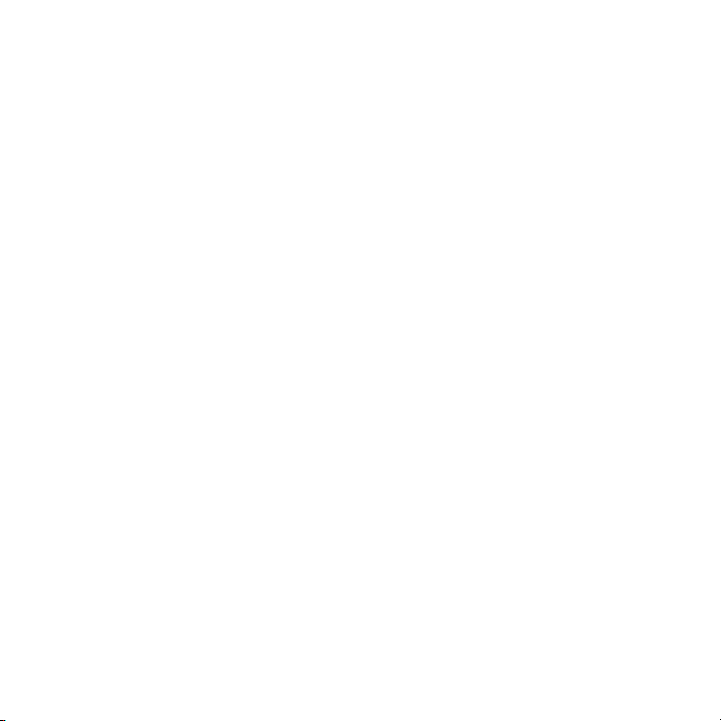
34 Английский
•
Новые аккумуляторы или
аккумуляторы, хранившиеся в
течение длительного времени, могут
заряжаться дольше обычного.
• Меры предосторожности при зарядке
аккумулятора.
следует при комнатной температуре.
Во время зарядки не подвергайте
аккумуляторы воздействию
температур ниже 0 °C или выше 45 °C.
Выходя из автомобиля, всегда берите
мобильное устройство с собой.
•
Храните аккумулятор в сухом
прохладном месте.
•
Постепенно срок работы
аккумулятора сокращается, время
между зарядками уменьшается, и
требуется более частая или более
длительная зарядка.
• Избегайте повреждений
аккумулятора и мобильного
устройства.
открывать корпус, ломать, сгибать,
деформировать, прокалывать, резать
Заряжать аккумулятор
Не пытайтесь разбирать,
или окунать в жидкость аккумулятор
или мобильное устройство. Не
роняйте аккумулятор или мобильное
устройство, в особенности на
твердую поверхность. Если
аккумулятор или мобильное
устройство подверглись таким
воздействиям, перед их
эксплуатацией обратитесь в
авторизованный сервисный центр
Не
Motorola.
помощью бытовых электроприборов
или тепловых источников, таких как
фен или микроволновая печь.
• Будьте осторожны при обращении с
заряженным аккумулятором
особенно в случаях, когда он
находится в кармане, сумке или
коробке с металлическими
предметами. Контакт с
металлическими предметами
(например, ювелирными изделиями,
ключами, цепочками) может замкнуть
электрическую цепь (короткое
замыкание), что приведет к сильному
пытайтесь высушить их с
,
Основные сведения
24
Page 27
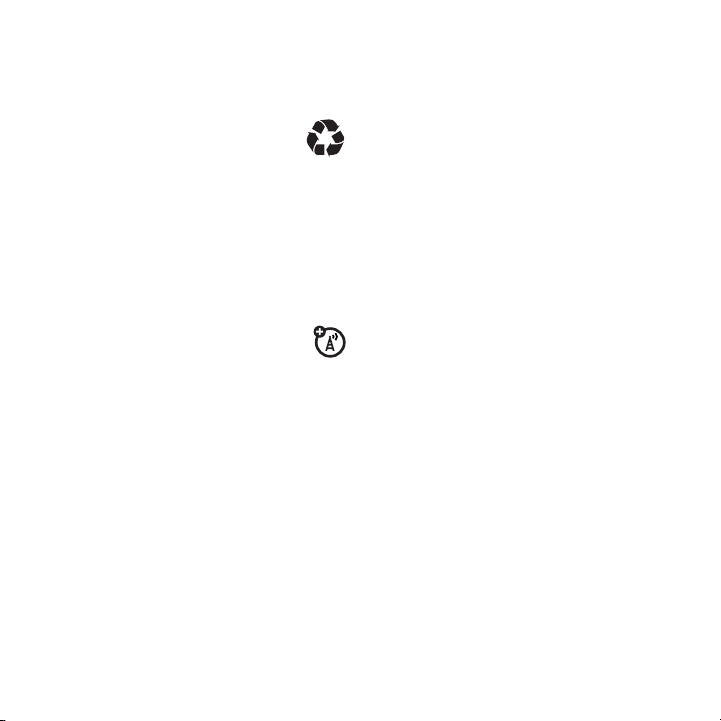
34 Английский
нагреванию аккумулятора, которое
может стать причиной ущерба или
травмы.
Проводите правильную утилизацию
использованных аккумуляторов в
соответствии с местным законодательством.
Старый аккумулятор можно сдать в
ближайший центр утилизации.
Внимание!
вогонь– он может взорваться.
Не бросайте аккумулятор
MMSIM-карта
Телефон поддерживает совместимые
мультимедийные SIM-карты (MMSIM).
Внимание!
MMSIM-карту. Оберегайте ее от воздействия
статического электричества, попадания воды
и грязи.
На MMSIM-карте содержится личная
информация (например, номер телефона и
записи справочника). Карта может
использоваться для хранения и загрузки
Не сгибайте и не царапайте
мультимедийных объектов (например,
фотографий и звуков).
Оператор сотовой связи может предоставить
MMSIM-карту с предварительно загруженным
содержимым
Примечание.
работать в вашей сети. Для получения
дополнительной информации обратитесь к
оператору сотовой связи.
Перед установкой или извлечением
MMSIM-карты необходимо выключить
телефон и извлечь аккумулятор.
MMSIM-карта устанавливается и извлекается
так же, как и обычная SIM-карта.
.
MMSIM-карты могут не
Просмотр и
редактирование данных на
MMSIM-карте
Чтобы
просмотреть файлы
выполните следующие действия.
Поиск функции: s >
Диспетчер файлов >MMSIM
>
на MMSIM-карте,
m Органайзер
.
Основные сведения
25
Page 28
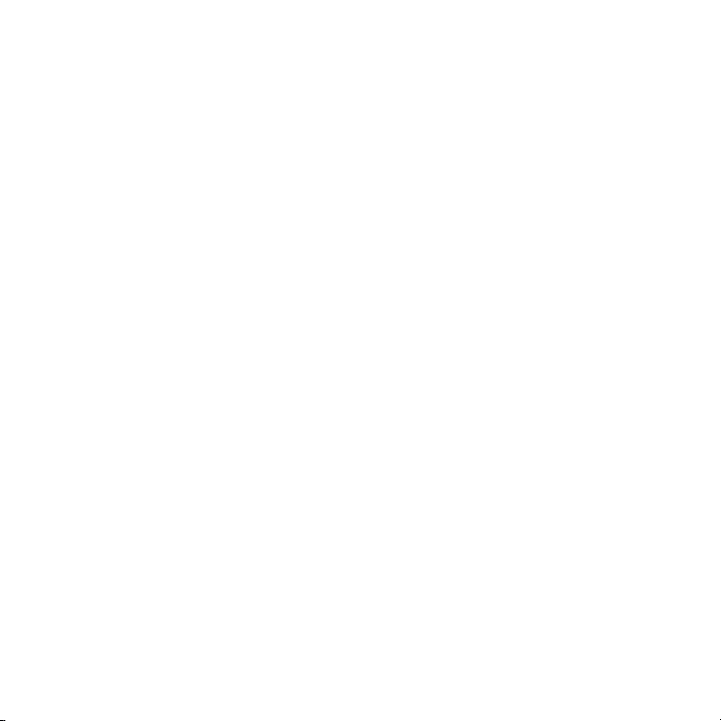
34 Английский
Чтобы скопировать или переместить файл из
памяти телефона на MMSIM-карту, выделите
файл в списке и нажмите
Копировать
или
>
Копирование или перемещение некоторых
файлов, защищенных авторскими правами,
запрещено.
Чтобы
компьютер и наоборот, можно использовать
кабельное соединение (см. стр. 76) или
соединение Bluetooth™ (см. стр.78).
Переместить >MMSIM
скопировать файлы
Функции >Управление
.
с MMSIM-карты на
MMSIM-карте, выполните следующие
действия.
Поиск функции: s >
>
Просмотреть память
телеф.
1
Нажмите S, чтобы перейти на вкладку
MMSIM-карты.
2
Для просмотра информации о
MMSIM-карте нажмите
центральную клавишуs.
u Настройки
.
>
Настройки
Примечание.
компьютеру с помощью кабеля используйте
режим карты памяти. MMSIM-карта и карта
памяти будут отображаться на компьютере в
качестве отдельных дисков.
Чтобы отформатировать MMSIM-карту,
выполните следующие действия.
Поиск функции: s >
Диспетчер файлов >MMSIM >Функции >MMSIM
>
Форматир.
>
Чтобы просмотреть размер
памяти
26
При подключении к
m Органайзер
доступной
и другую информацию о
Основные сведения
Page 29
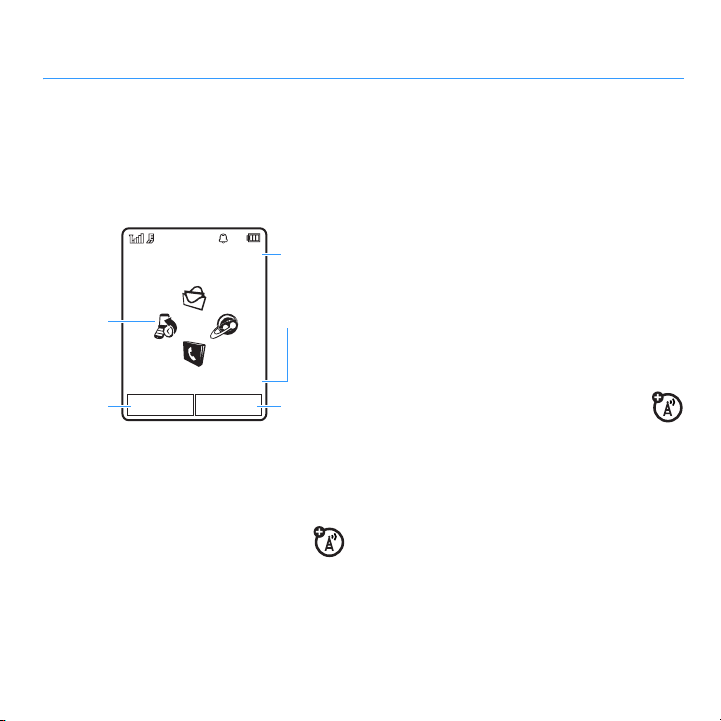
34 Английский
Основные функции
Дисплей
При включении телефона на дисплее
отображается
Значки
функций
Ярлык
левой
прог-
раммной
клавиши
Примечание.
меню зависит от оператора сотовой
связи.
начальное меню
Оператор сотовой
связи
Функции Меню
Внешний вид начального
.
10:10
15/10/2008
Часы
Дата
Ярлык
правой
программной
клавиши
Чтобы набрать номер в начальном меню,
нажмите соответствующие цифровые
N
клавиши и клавишу
Нажмите
программную клавишу
главное меню. (Обратите внимание, что
нажать клавишу
невозможно, если в начальном меню
отображаются бегущие заголовки
MOTOCAST.)
Нажмите
чтобы изменить профиль оповещения,
сменить тему телефона, отправить или
прочитать сообщение, сделать снимок,
записать видео или найти устройство
Bluetooth
В начальном меню нажмите
перемещения
вправо, чтобы открыть основные функции.
Информацию о том, как отобразить, скрыть
или изменить значки функций начального
центральную клавишу
Функции
®
.
S вверх, вниз, влево или
.
s или
Меню
, чтобы открыть
s
для открытия меню
в начальном меню,
клавишу
Основные функции
27
Page 30
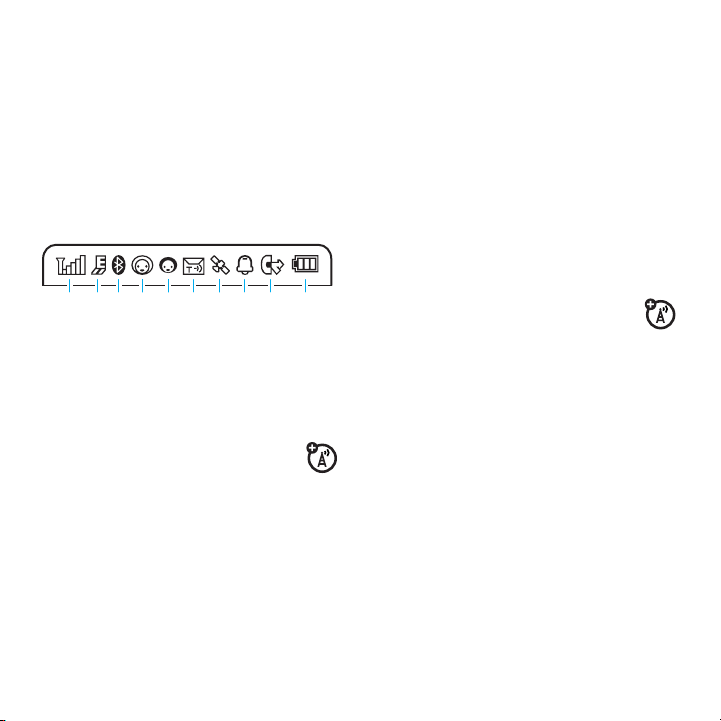
34 Английский
меню, см. в
пользователя
Совет.
Органайзер >Справка
поиска информации о функциях телефона.
Индикаторы состояния отображаются в
верхней строке начального меню:
Кратком руководстве
.
Нужна помощь? Нажмите
. Выберите тему
Меню
>m
Справки
для
3 Индикатор Bluetooth –
состояние соединения Bluetooth.
&
(постоянный голубой) = функция
Bluetooth включена
&
(постоянный зеленый) =
установлено соединение Bluetooth
&
(мигающий голубой) = телефон
находится в режиме обнаружения
Bluetooth
показывает
210613 9
45 7
1 Уровень сигнала сотовой сети –
отображает интенсивность сигнала
беспроводного соединения.
2 Индикатор EDGE/GPRS –
показывает, что в настоящий
момент используется высокоскоростное
сетевое подключение EDGE (
Data for GSM Evolution
General Packet Radio Service
(
Основные функции
28
8
Enhanced
) Z или GPRS
) g.
4 Индикатор присутствия в службе
обмена сообщениями –
состояние пользователя в службе обмена
мгновенными сообщениями (IM):
0
(зеленый) = в
сети
Y
= занят
3
(серый) =
невидим в службе IM
показывает
2
= не в сети
4
= не
определено
Page 31

34 Английский
5 Индикатор IM –
получении нового сообщения IM.
6 Индикатор сообщений –
отображается при получении
нового текстового или голосового
сообщения. Другие индикаторы:
V
= сообщение
эл. почты
7 Индикатор расположения –
отображается значок
телефон отправляет информацию о
расположении в сеть, или
функция отключена.
8 Индикатор профиля –
выбранный профиль оповещения:
N
= только
мелодия
H
= только
вибрация
J
= бесшумный
отображается при
T
= голосовое
сообщение
P
, если
Q
, если эта
показывает
K
= вибрация и
мелодия
I
= вибрация, а
затем мелодия
9 Индикатор активной линии –
отображается значок
активный вызов, или
переадресация вызовов.
Если SIM-карта поддерживает две линии,
могут появляться следующие
индикаторы:
G
= линия 1
активна
D
= линия 1
активна,
переадресация
вызова
включена
10 Индикатор уровня заряда
аккумулятора –
вертикальных полосок. Если на дисплее
отображается сообщение
следует зарядить аккумулятор.
F
активна
C
активна,
переадресация
вызова включена
отображается в виде
B
, если есть
E
, если включена
= линия 2
= линия 2
Батарея разряжена
,
Основные функции
29
Page 32

34 Английский
Ввод текста
При использовании некоторых функций
можно вводить текст.
Нажмите #, чтобы
выбрать режим
ввода текста.
Создание сообщ.
ÊË
Функции Отправить
Функции
Нажмите
чтобы изменить
параметры ввода
текста.
Режимы ввода текста
Ê
É
,
режим «слово» (см. стр.31)
режим «абв» (см. стр.32)
Счетчик символов
SMS:0
Мигающий курсор
указывает место
вставки.
Режимы ввода текста
È
числовой режим (см. стр.32)
Ã
символьный режим (см. стр.33)
изменить
Чтобы
текста, выполните следующие действия.
Поиск функции:
>
телеф.
Изменение регистра:
изменения регистра текста на режим «все
буквы прописные» (
прописная» (
строчная» (символ отсутствует).
Включение режима обучения:
может запоминать вводимые слова и таким
образом улучшать работу функции
предугадывания и завершения слов. Нажмите
Функции >Метод ввода текста >Подсказка
Учить мои слова
>
активирован, на дисплее телефона
отображается значок
Включение функции завершения слов:
телефон может завершать слова в
настройки и язык ввода
s >u
Ввод текста
.
нажмите 0 для
Ä
), «следующая буква
Í
) или «следующая буква
. Если режим обучения
Ç
Настройки >Настройки
.
телефон
Основные функции
30
Page 33

34 Английский
зависимости от вводимых символов.
Нажмите
>
активирован, на дисплее телефона
отображается значок
Ввод знаков препинания:
препинания и других символов нажмите
Изменение и удаление текста:
чтобы переместить курсор вправо в тексте,
который хотите изменить. Нажмите
очистки/возврата
слева от курсора. Удерживайте клавишу
для удаления всего слова.
Функции >Метод ввода текста >Подсказка
Завершать слова
. Если режим завершения слов
Æ
.
для ввода знаков
D для удаления символа
нажмите S,
1
клавишу
D
Например, если нажать
дисплее телефона может отобразиться
следующая информация:
Нажмите * для
ввода слова
.
пробела.
Prog
и
Создание сообщ.
ÊÆ
Prog
ram
7 7 6 4
Можно включить
(
Æ
) или выключить
Ç
) режим
(
завершения.
SMS:4
, на
Режим «слово»
Нажмите клавишу # на экране ввода текста,
чтобы переключиться в режим ввода текста с
подсказкой «слово». На дисплее телефона
Ê
появится значок
Режим «слово» позволяет вводить слова,
нажимая одну кнопку для каждой буквы.
Телефон «предугадывает» слово по мере
ввода.
.
Функции Отправить
Нажимайте клавишу
S
вверх/вниз, чтобы
увидеть другие слова.
Нажмите клавишу
s
, чтобы выбрать
слово.
Основные функции
Нажмите клавишу
D
, чтобы удалить
символ слева от
курсора.
31
Page 34

34 Английский
Режим «абв»
Нажмите клавишу
чтобы переключиться в режим ввода текста
«абв». На дисплее телефона появится значок
Чтобы ввести текст, нажмите клавишу
несколько раз, перебирая соответствующие
ей буквы и цифры. Повторите этот шаг для
каждого символа.
Например, если нажать
дисплее телефона может отобразиться
следующее:
Символ отображается по
месту вставки.
#
на экране ввода текста,
7
Создание сообщ.
ÉÆ
P
rog
Функции Отправить
один раз, на
SMS:1
É.
Если режим завершения активирован,
телефон будет предлагать оставшуюся часть
слова.
•
Нажмите s, чтобы выбрать
предлагаемое слово.
•
Нажмите S вправо, чтобы ввести
предлагаемое слово и пробел.
•
Если требуется ввести другое слово,
используйте клавиатуру для ввода
оставшихся букв слова.
Числовой режим
Нажимайте # на экране ввода текста, пока
È
не появится значок
цифры с помощью цифровых клавиш.
Совет.
Нужна только одна цифра? Для
быстрого ввода цифр нажмите и удерживайте
цифровую клавишу до тех пор, пока на
экране не появится цифра.
. Введите нужные
Через 2 секунды символ
принимается, а курсор переходит
на следующую позицию.
Основные функции
32
Page 35

34 Английский
Символьный режим
Нажимайте # на экране ввода текста, пока
Ã
не появится значок
отображаться символы, соответствующие
клавишам клавиатуры. Нажимайте
вверх/вниз, чтобы увидеть другие символы.
Чтобы вставить символ, нажмите его клавишу
или перейдите к нему и нажмите клавишу
s
.
. На экране будут
S
•
выбрать профиль оповещения
телефона в начальном меню
(используйте клавиши регулировки
громкости, чтобы перейти к профилю,
s
а затем нажмите
клавишу выбора, чтобы выбрать его).
или боковую
Боковая клавиша выбора
Громкость
Клавиши регулировки
громкости
выполнить следующие
действия:
позволяют
•
отключить
сигнал оповещения о входящем
вызове;
•
изменить громкость наушников или
динамика во время разговора;
•
изменить громкость воспроизведения
песни или видеозаписи;
Боковая клавиша
– это
выбора
альтернативный способ
выбора элементов.
Например, перейдя к
элементу меню, можно нажать боковую
клавишу выбора, чтобы выбрать этот элемент
s
(вместо нажатия клавиши
).
Внешний дисплей
Когда откидная крышка телефона закрыта,
внешний дисплей показывает время и
отображает состояние телефона, входящие
вызовы и другие события.
Основные функции
33
Page 36

34 Английский
Установка стиля
оповещения телефона на
внешнем дисплее
При закрытой крышке телефона используйте
клавиши регулировки громкости сбоку
телефона, чтобы перейти к нужному
профилю, а затем нажмите боковую клавишу,
чтобы выбрать его.
Использование сенсорных
клавиш на внешнем
дисплее
При воспроизведении музыки в телефоне
можно закрыть откидную крышку и управлять
воспроизведением при помощи сенсорных
клавиш на внешнем дисплее (см.
руководство пользователя
Примечание.
клавиш на внешнем дисплее доступно только
для аудиоплеера.
Использование сенсорных
Краткое
).
Голосовые команды
С помощью голосовых команд можно
управлять телефоном.
Примечание.
поддерживаются не для всех языков.
Голосовой набор номера
Чтобы позвонить по номеру, указанному в
записи в списке контактов, произнесите имя
контакта или цифры номера телефона.
1
Нажмите внешнюю
команд
Откроется приложение распознавания
голоса, и пользователю будет
предложено произнести команду или
имя.
2
Дождитесь сигнала, затем произнесите
имя записи, как оно указано в списке
контактов. Телефон подтвердит имя и
выполнит вызов.
или
Произнесите «Набрать номер». Телефон
предложит произнести цифры номера.
Голосовые команды
клавишу голосовых
, расположенную сбоку телефона.
Основные функции
34
Page 37

34 Английский
Произнесите цифры. Телефон
подтвердит номер и выполнит вызов.
Советы
•
Можно произнести имя абонента и
тип номера. Например, произнесите
«Иван Петров. Мобильный.», чтобы
набрать номер мобильного телефона,
сохраненного для абонента Ивана
Петрова.
•
Для просмотра справки по голосовым
командам нажмите клавишу
голосовых команд сбоку телефона, а
затем нажмите
Справка
Активация функций
телефона с помощью
голосовых команд
С помощью голосовых команд можно
открывать приложения и активировать
многие основные функции телефона.
1
Нажмите внешнюю клавишу голосовых
команд, расположенную сбоку телефона.
Будет предложено произнести команду.
2
Дождитесь сигнала, затем произнесите
команду из списка.
Голосовые команды
«
Имя контакта
«
Набрать номер
«
Отправить сообщение абоненту имя
контакта
«
Проверить календарь
«
Проверить сообщения
«
Проверить почту
«
Добавить новый контакт
«
Голосовые команды
«
.
Проверить аккумулятор
«
Проверить сигнал
«
Проверить время
«
Проверить дату
«
Открыть настройки
«
Открыть последние вызовы
«
Открыть тему
«
Открыть камеру
«
Открыть Интернет
«
Установить режим "В самолете"
«
Выключить режим "В самолете"
«
Настроить мелодию звонка
»
»
»
»
»
»
»
»
»
»
»
»
»
»
»
»
»
»
»
»
Основные функции
35
Page 38

34 Английский
Голосовые команды
Установить обычный режим
«
«
Установить режим вибрации
«
Установить бесшумный режим
Совет.
Для просмотра списка голосовых
команд нажмите и отпустите клавишу
голосовых команд, расположенную сбоку
телефона.
»
»
»
Функция
«Голосовые
команды»
Телефон оснащен функцией озвучивания
сведений о вызывающем абоненте, чтения
названий функций меню или записей списка
контактов, чтения полученных сообщений и
предоставления звуковой поддержки для
функций телефона.
Поиск функции:
>
телеф.
Подсказка.
клавишу голосовых команд, расположенную
s >u
Голосовое упр.
Нажмите и удерживайте внешнюю
Настройки >Настройки
сбоку телефона. При запросе произнести
команду или имя произнесите «Голосовые
команды».
Громкая связь
Во время вызова нажмите
Громкая связь вкл.
>
связь. На экране телефона будет
отображаться индикатор громкоговорителя,
пока эта функция не будет отключена
(нажмите
завершится вызов.
Примечание.
телефонов за рулем может отвлекать
водителя. Завершите разговор, если не
можете сосредоточиться на вождении. Кроме
того, в некоторых местах использование
беспроводных устройств и их
дополнительных принадлежностей
запрещено или ограничено. При
использовании подобных устройств следует
соблюдать соответствующие законы и
нормативы.
, чтобы включить громкую
Функции >Громкая связь выкл.
Использование мобильных
Функции
) или не
Основные функции
36
Page 39

34 Английский
Коды и пароли
В телефоне изначально установлен
четырехзначный
шестизначный
оператор сотовой связи не менял эти коды,
рекомендуется изменить их.
Поиск функции:
Защита телефона >Изменить пароли
>
Также можно изменить
или пароль запрета вызовов.
Если вы забыли код разблокирования,
запросе
ввести 1234 или последние четыре цифры
своего номера телефона. Если это не
помогает разблокировать телефон, нажмите
#
и введите шестизначный защитный код.
Если вы забыли другие коды
код,PIN-код SIM-карты, код PIN2 или пароль
запрета вызовов), обратитесь к оператору
сотовой связи.
код разблокирования 1234
защитный код 000000
s >u
Проверьте код разблокировки:
Настройки
PIN-код SIM-карты
. Если
.
то при
попробуйте
(защитный
Блокирование и
разблокирование
и
внешних клавиш
Можно заблокировать внешние клавиши
телефона, когда откидная крышка телефона
закрыта, чтобы избежать случайного нажатия
клавиш (например, когда воспроизводится
музыка или телефон находится в сумке или
кармане).
автоматического
Для
клавиш, когда телефон находится в режиме
ожидания, а крышка телефона закрыта,
выполните следующие действия.
Поиск функции:
Защита телефона >Заблок. внешн. клав. >Таймер
>
Можно установить определенный период
времени, по истечении которого внешние
клавиши автоматически блокируются
2 секунды, 4 секунды
(
блокируются, когда вы закрываете откидную
крышку телефона, и разблокируются, когда
вы открываете ее.
блокирования внешних
s >u
или
8 секунд
Настройки
). Клавиши
.
Основные функции
37
Page 40

34 Английский
отключить
Чтобы
блокирования клавиш, выполните следующие
действия.
Поиск функции:
Защита телефона >Заблок. внешн. клав. >Таймер
>
Выкл.
>
Для
разблокирования
крышка телефона закрыта. нажмите и
удерживайте боковую клавишу выбора.
функцию автоматического
s >u
Настройки
внешних клавиш, когда
Блокирование и разблокирование телефона
Телефон можно заблокировать, чтобы другие
лица не смогли им воспользоваться. Чтобы
заблокировать или разблокировать телефон,
нужно ввести четырехзначный код
разблокирования.
Чтобы заблокировать телефон
выполните следующие действия.
Поиск функции:
Защита телефона >Блокир. телефона >Блокировать
>
s >u
вручную
Настройки
автоматической
Для
при каждом его отключении выполните
следующие действия.
Поиск функции:
,
.
Защита телефона >Блокир. телефона >Блокир. при вкл.
>
Вкл.
>
блокировки телефона
s >u
Настройки
Основные функции
38
Page 41

34 Английский
Личные настройки
Профили
Можно быстро изменять стили оповещений
или профили телефона в соответствии с
вашей деятельностью или окружением. С
каждым профилем связан отдельный набор
мелодий звонка и режимов вибраций для
входящих вызовов и других событий.
Индикатор профиля оповещения
отображается в верхней части начального
меню (см. список индикаторов на стр.29):
N
Только мелодия K Мелодия ивибрация
H
Только виброзвонок I Виброзвонок, затем
мелодия
J
Бесшумный
Чтобы изменить профиль,
используйте внешние клавиши регулировки
громкости, расположенные сбоку телефона.
Также можно в начальном меню нажать
в начальном меню
Функции >Изменить стиль оповещения
Изменить профиль
Профиль
телефона, пока не будет выбран другой
профиль.
Подсказка.
удерживайте клавишу
установить профиль
.
Бесшумный
отключает все звуки
В начальном меню нажмите и
или
#
, чтобы быстро
Только виброзвонок
.
Изменение настроек стиля
оповещения
Можно изменить мелодии звонка, связанные
со стандартным стилем оповещения о
входящих вызовах и других событиях. Кроме
того, можно изменить громкость звонка для
стиля оповещения, громкость звука
клавиатуры и настройки громкости
воспроизведения файлов мультимедиа. Для
SIM-карты, поддерживающей две линии,
можно задать различные мелодии звонка для
Личные настройки
39
Page 42

34 Английский
уведомления о входящих вызовах на линии 1
или линии 2.
Примечание.
звонка для стиля оповещения
Нельзя установить мелодию
Бесшумный
изменить некоторые настройки для
отдельных стилей оповещения.
Поиск функции: s >u
Профили вызова >Стиль оповещения >стиль
>
оповещения
1
.
Нажмите S влево/вправо, чтобы
выбрать вкладку
громкости
вкладку
2
Нажимайте клавишу S вверх/вниз,
i, вкладку
настроек
Настройки
оповещений
сообщений
#.
[, вкладку
чтобы перейти к нужной настройке
оповещения или громкости, а затем
s
нажмите
3
Выберите нужное значение настройки.
4
Нажмите клавишу
.
Назад
, чтобы выйти и
сохранить изменения.
сбросить
Чтобы
настройки стиля оповещения
до значений по умолчанию, выполните
следующие действия.
или
] или
Поиск функции: s >u
Профили вызова >Стиль оповещения >стиль
>
оповещения
, нажмите
Настройки
Функции >Сбросить
.
Создание нового профиля
Чтобы создать
вами мелодиями звонка и настройками
громкости, выполните следующие действия.
Поиск функции: s >u
Профили вызова >Стиль оповещения >стиль
>
оповещения
1
Измените настройки стиля оповещения,
следуя инструкциям, приведенным в
предыдущем разделе.
2
Нажмите
3
Введите название профиля и нажмите
Сохранить
Чтобы создать
выполните следующие действия.
Поиск функции: s >u
Профили вызова
>
Создать профиль
>
новый
профиль с указанными
Настройки
.
Функции >Сохр. профиля
, чтобы сохранить его.
дополнительные
профили,
Настройки
, нажмите
Функции
.
.
Личные настройки
40
Page 43

34 Английский
Примечание.
также может быть задан темой. Если вы
собираетесь применить новую тему, вы
можете одновременно применить связанные
с ней параметры стиля оповещения к
текущему профилю. Если выбрать эту
функцию, в текущем профиле
использоваться
соответствующей темы.
Стиль оповещения в профиле
будут
настройки оповещения
Редактирование и
удаление профиля
Чтобы
отредактировать
следующие действия.
Поиск функции: s >u
Профили вызова
>
нажмите
Примечание.
Бесшумный
отдельных профилей.
, перейдите к профилю и
Функции >Изменить
Невозможно изменить профиль
или некоторые настройки для
профиль, выполните
Настройки
.
удалить
Чтобы
выполните следующие действия.
Поиск функции: s >u
Профили вызова
>
инажмите
пользовательский профиль,
Настройки
, перейдите к профилю
Функции >Удалить
.
Восстановление настроек
стиля оповещения
Чтобы удалить все пользовательские
профили и восстановить в телефоне
заводские настройки стиля оповещения,
выполните следующие действия.
Поиск функции: s >u
Профили вызова
>
Восстановить настройки звука
>
, нажмите
Настройки
Функции
.
Время и дата
Телефон может автоматически обновлять
значения даты и времени. Он использует
параметры даты и времени для функции
Календарь
.
Личные настройки
41
Page 44

34 Английский
синхронизировать
Чтобы
по сети, выполните следующие
действия.
Поиск функции: s >u
>
Время и дата >Автообновление >Вкл.
телеф.
Чтобы
вручную
установить время и дату,
выполните следующие действия.
Поиск функции: s >u
>
Время и дата >Автообновление >Выкл.
телеф.
Время
и
Дата
.
Чтобы изменить дату и время, нажмите
S
клавишу
настройке, а затем нажмите клавишу
вверх/вниз для изменения этой настройки.
Нажмите
Чтобы установить
формат
начальном меню, выполните следующие
действия.
Поиск функции: s >u
телеф.
12-ч. формат часов
>
влево/вправо для перехода к
Установ.
для сохранения настроек.
времени для цифровых часов в
>
Время и дата >Формат времени
или
время и дату
Настройки >Настройки
Настройки >Настройки
12-часовой или 24-часовой
Настройки >Настройки
24-ч. формат часов
.
, затем
S
Чтобы выбрать
меню, выполните следующие действия.
Поиск функции: s >u
>
телеф.
Чтобы установить
следующие действия.
Поиск функции: s >u
>
телеф.
город в своем часовом поясе.
Подсказка.
телефона, чтобы ввести первые буквы
нужного города.
формат даты
Время и дата >Формат даты
часовой пояс
Время и дата >Часовой пояс
Воспользуйтесь клавиатурой
в начальном
Настройки >Настройки
.
, выполните
Настройки >Настройки
, затем выберите
Темы
Воспользуйтесь
настройки вида и звуков телефона.
Большинство тем состоит из фона, заставки
имелодий звонка.
применить
Чтобы
следующие действия.
Поиск функции: s >u
тема
.
>
темами
телефона для
тему, выполните
Настройки >Темы
Личные настройки
42
Page 45

34 Английский
загрузке
Инструкции по
Чтобы
удалить
тему, выполните следующие
действия.
Поиск функции: s >u
перейдите к теме и нажмите
Управление >Удалить
>
Примечание.
загруженные темы или созданные
пользовательские темы.
Можно удалять только
темы см. на стр.56.
Настройки >Темы
Функции
.
Использование
фотографии в качестве
фона
Чтобы использовать фотографию в качестве
фона начального меню, выполните
следующие действия.
Поиск функции: s >u
нажмите
1
2
Функции >Изменить
Нажмите S вправо, чтобы выбрать
изображений
вкладку
Нажмите S вниз, чтобы перейти к
Фон
пункту
его.
, и нажмите s, чтобы выбрать
Настройки >Темы
.
$.
3
Перейдите к фотографии, которую
необходимо использовать, и нажмите
Выбор
.
,
,
Примечание.
сохранена на установленной карте
памяти, выберите
Мои файлы
найти на ней фотографии.
4
Нажмите
параметры.
Масштаб фотографий, скопированных в
телефон с другого устройства, может быть
искажен при их использовании в качестве
Чтобы изменить масштаб фотографии,
фона.
используемой в качестве фона
следующие действия.
Поиск функции: s >u
нажмите
1
2
Функции >Изменить.
Нажмите S вправо, чтобы выбрать
вкладку
Нажмите S вниз, чтобы перейти к
пункту
выбрать его.
Если фотография
Назад к Картинки >Назад к
>
Карта памяти >Мои фото
Сохранить
, чтобы сохранить
изображений
Макет фона
, и нажмите s, чтобы
, чтобы
, выполните
Настройки >Темы
$.
,
Личные настройки
43
Page 46

34 Английский
3
Выберите параметр
Выбор
.
4
Нажмите
параметры.
Сохранить
Во весь экран
, чтобы сохранить
Изменение темы
Поиск функции: s >u
перейдите к теме и нажмите
1
Нажмите клавишу S влево/вправо для
выбора вкладки
изображений
2
Нажимайте клавишу S вверх/вниз для
перехода к настройке, которую нужно
изменить, а затем нажмите
3
Перейдите к нужному изображению или
звуковому файлу, а затем выберите его.
4
Нажмите
изменений темы.
Фон
отображается как фоновое изображение
в начальном меню.
Заставка
не используется в течение определенного
периода времени.
Сохранить
появляется на экране, если телефон
Настройки >Темы
Функции >Изменить
звуков
[ или вкладки
$.
для сохранения
s
и нажмите
,
.
Оболочки
определяют вид экрана телефона.
Чтобы
сбросить
до стандартных, выполните следующие
действия.
Поиск функции: s >u
тема
, нажмите
>
Чтобы
.
восстановить
телефона, выполните следующие действия.
Поиск функции: s >u
нажмите
Вернуть к стандартным установкам
>
настройки измененной темы
Настройки >Темы
Функции >Управление >Сбросить
стандартную тему
Настройки >Темы
Функции >Управление
.
Создание новой темы
Поиск функции: s >u
нажмите
Функции >Создать тему
Настройки >Темы
или
Внешний вид дисплея
Чтобы настроить
дисплея, выполните следующие действия.
Поиск функции: s >u
>
Парам. дисплея >Яркость дисплея
телеф.
яркость
внутреннего
Настройки >Настройки
Создать копию
.
.
,
,
.
Личные настройки
44
Page 47

34 Английский
Для экономии заряда аккумулятора
может отключаться. Чтобы установить время
работы дисплея, выполните следующие
действия.
Поиск функции: s >u
>
Парам. дисплея >Активность дисплея
телеф.
Чтобы включить или выключить
внутреннем дисплее, выполните следующие
действия.
Поиск функции: s >u
>
Парам. дисплея >Заставка >Вкл.
телеф.
Совет.
Чтобы увеличить время работы
аккумулятора, отключите заставку.
Настройки >Настройки
заставку
Настройки >Настройки
дисплей
.
или
Выкл.
на
Параметры ответа
Для ответа на входящие вызовы можно
воспользоваться различными способами.
Чтобы включить или выключить параметры
ответа, выполните следующие действия.
Поиск функции: s >u
Настройки вызова >Настройка вызова
>
Параметры ответа
>
Параметры
Ответ любой
клавишей
Ответ при
открытии
.
Ответ при нажатии любой
клавиши.
Ответ открытием откидной
крышки.
Настройки
Примечание.
нажать клавишу
Чтобы ответить на вызов, можно
Личные настройки
N
.
45
Page 48

34 Английский
Вызовы
Отключение оповещения о вызове
С помощью внешних клавиш регулировки
громкости, расположенных сбоку телефона,
можно отключить оповещение о вызове до
ответа на вызов.
Последние вызовы
В телефоне сохраняются списки номеров
входящих и исходящих вызовов, даже если
соединение не было установлено. Список
организован в обратном хронологическом
порядке. По мере добавления новых вызовов
самые старые вызовы удаляются.
Подсказка.
начальном меню для просмотра списка
Исходящ. вызовы
46
Нажмите клавишу N в
.
Вызовы
Поиск функции: s >q
1
Нажмите клавишу S влево/вправо для
выбора списка вызовов:
Исходящ. вызовы, Входящие вызовы, Пропущ. вызовы
Частые вызовы
или
2
Нажмите клавишу S вверх/вниз для
выбора номера телефона.
Значки указывают на входящий
+
исходящий
Метка рядом со значком означает, что
соединение было установлено.
•
•
или пропущенный = вызов.
Чтобы позвонить по выбранному
номеру, нажмите
Для просмотра сведений о вызове
(таких как дата и время) нажмите
клавишу
s
Вызовы
.
Все вызовы
.
-
,
N
.
.
,
Page 49

34 Английский
•
Нажмите
другие действия с номером
(отправить сообщение, сохранить в
контактах) или установить параметры
последних вызовов.
Функции
, чтобы выполнить
Повторный набор номера
1
Нажмите клавишу N в начальном меню
для просмотра списка
2
Перейдите к номеру, по которому нужно
позвонить, и нажмите клавишу
Если вы слышите сигнал
дисплее отображается сообщение
Сбой вызова
, нажмите клавишу N или
чтобы повторно набрать номер. При
получении ответа на экране телефона
появляется сообщение
устанавливается соединение.
Исходящ. вызовы
«занято»
Подключено
.
N
.
, а на
Повтор
,
, после чего
Звонок по номеру пропущенного вызова
Телефон сохраняет сведения о пропущенных
вызовах, и на дисплее отображается
сообщение
пропущенных вызовов.
Если отображается сообщение
нажмите клавишу
Пропущ. вызовы
которому нужно перезвонить, и нажмите
клавишу
X Пропущ. вызовы
. Перейдите к номеру, по
N
.
, где X — число
X Пропущ. вызовы
s
для просмотра списка
Определитель номера
Функция определения номера
вызывающего абонента
дисплей телефона номер телефона
вызывающего абонента.
выводит на
,
Вызовы
47
Page 50

34 Английский
Если имя и изображение для вызывающего
абонента внесены в список контактов
телефона, они отображаются на дисплее;
если данные о звонящем недоступны, на
дисплее будет отображаться сообщение
Входящ. вызов...
Примечание.
SIM-карте, назначить изображение
невозможно.
Совет.
глядя на дисплей телефона? Инструкции по
назначению контактам специальных мелодий
звонков см. на стр.91.
Чтобы показать или скрыть свой номер
телефона для следующего исходящего
вызова, введите телефонный номер, а затем
нажмите
Чтобы показать или скрыть
телефона
следующие действия.
Поиск функции: s >u
Настройки вызова >Настройка вызова
>
Показ. мой номер >Все вызовы >Показать номер
>
Скрыть номер
48
Контактам, сохраненным на
Хотите узнать, кто вам звонит, даже не
Функции >Показать номер
для всех вызовов, выполните
.
или
Скрыть номер
свой номер
Настройки
Вызовы
или
Экстренные вызовы
Оператор сотовой связи программирует один
или несколько номеров экстренных служб,
например 999, вызвать которые можно в
любой момент – даже если телефон
заблокирован или в нем не установлена
SIM-карта.
Примечание.
служб у оператора сотовой связи, поскольку
в разных странах используются разные
экстренные номера. Телефон может не
работать в некоторых местах. Кроме того,
иногда экстренные вызовы могут быть
недоступны из-за условий окружающей
среды, помех или сбоев в работе сети. Не
полагайтесь исключительно на мобильный
.
телефон для вызова экстренных
как неотложная медицинская помощь.
Чтобы сделать экстренный вызов,
телефон, закройте все открытые приложения
(например, игры), наберите экстренный
номер, затем нажмите
чтобы позвонить по экстренному номеру.
Уточните номера экстренных
клавишу вызова
служб, таких
включите
N,
Page 51

34 Английский
Голосовая почта
Полученные сообщения голосовой
почты сохраняются в сети. Чтобы
прослушать полученные сообщения,
наберите номер голосовой почты.
Примечание.
использовании голосовой почты можно
получить у оператора сети.
поступлении
При
почты на дисплее телефона отображаются
сообщение
нового сообщения голосовой почты
Чтобы
голосовой почты, выполните следующие
действия.
Поиск функции: s >g
Голосовая почта
>
Подсказка.
сохранить номер голосовой почты под
номером быстрого набора «1». В этом случае
можно нажать и удерживать клавишу
начальном меню, чтобы прослушать
голосовые сообщения.
Дополнительные сведения об
сообщения голосовой
Новое голосовоеписьмо
проверить наличие
.
Оператор сотовой связи может
и индикатор
сообщений
Сообщения
U
.
1
в
Вызовы
49
Page 52

34 Английский
Развлечения
Музыкальный проигрыватель
Основные инструкции по использованию
музыкального проигрывателя см. в
руководстве пользователя
Примечание.
копирование материалов, защищенных
авторскими правами, противоречит
положениям законов об авторских правах,
принятых в США и других странах.
Копировать материалы на устройство можно
только в тех случаях, если эти материалы не
защищены авторскими правами, если
авторские права на копируемые материалы
принадлежат вам, а также если у вас есть
официальное разрешение на
материалов. Если вы не знаете, если ли у вас
право на копирование тех или иных
материалов, обратитесь к консультанту по
юридическим вопросам.
50
Несанкционированное
Развлечения
.
Кратком
копирование
Установка на компьютере
скорости и формата
аудиофайлов по
умолчанию
Проигрыватель Microsoft® Windows®
Media 11 позволяет настраивать параметры
формата и скорости для оптимизации
качества звука и увеличения количества
аудиофайлов, которые можно сохранить в
телефоне.
Windows Media Audio
Формат
оптимальный баланс между размером файла
и качеством звука. Аудиофайлы в этом
формате требуют больше пространства, чем
файлы в формате Windows Media Audio Pro.
Windows Media Audio Pro
Формат
предназначен для использования на
портативных устройствах с ограниченной
емкостью. Этот формат обеспечивает лучшее
качество звука на более низких скоростях.
обеспечивает
Page 53

34 Английский
Чтобы установить формат файлов и скорость
по умолчанию, выполните следующие
действия.
1
Вставьте музыкальный компакт-диск в
дисковод компьютера.
2
Запустите проигрыватель Windows Media
11.
3
Перейдите на вкладку «Копировать
музыку» в проигрывателе Windows Media
11.
4
На вкладке «Копировать музыку»
щелкните стрелку раскрывающегося
списка, затем выберите «Формат»
>«Звук Windows Media» или «Звук
Windows Media Pro».
5
Еще раз щелкните стрелку
раскрывающегося списка на вкладке
«Копировать музыку», а затем выберите
скорость
«Скорость» >
.
Конвертирование файлов
iTunes AAC в формат MP3
на компьютере
Используйте приложение iTunes для
настольных компьютеров для
конвертирования стандартных файлов iTunes
формата AAC в формат MP3, совместимый с
проигрывателем Windows Media 11.
Примечание.
настольных компьютеров может
конвертировать только файлы AAC,
скопированные с музыкального
компакт-диска. Оно не может конвертировать
аудиофайлы, приобретенные в магазине
iTunes.
1
Запустите на компьютере приложение
iTunes.
2
Выберите « Правка» > «Настройки», затем
щелкните вкладки «Дополнения» и
«Импорт».
3
Откройте раскрывающееся меню
«Импортер» и выберите параметр «Кодер
MP3». Щелкните «OK», чтобы сохранить
эти настройки.
Приложение iTunes для
Развлечения
51
Page 54

34 Английский
4
Выберите один или несколько
аудиофайлов в фонотеке iTunes, а затем
выберите
«Дополнения»> «Конвертировать
выбранное в MP3».
Конвертированные в формат MP3 копии
файлов появятся в фонотеке компьютера
рядом с исходными файлами в формате AAC.
Передача аудиофайлов в
телефон или на карту
памяти вручную
Можно выполнить синхронизацию
компьютера и телефона или скопировать
музыкальные файлы с компьютера на
телефон или на дополнительную карту
памяти microSD вручную без использования
проигрывателя Windows Media 11.
(Инструкции по установке карты памяти в
телефон см. в
пользователя.
Кратком руководстве
)
Перед тем как выполнять копирование
файлов на телефон, убедитесь, что телефон
распознает формат файлов. Музыкальный
проигрыватель телефона может
воспроизводить аудиофайлы следующих
форматов: AMR-NB, AMR-WB, AAC (MPEG4
AAC-LC), AAC+, Enhanced AAC+, MP3, 8-bit
Linear PCM, 16-bit Linear PCM, 8-bit A-law PCM,
8-bit mu-law PCM, WMA v9 L2 (также WMA v3,
v7, v8), Real Audio LBR (Cook), Real Audio Sipro
®
.net), Real Audio 10.
(ACELP
В телефоне
Нажмите s >u
Настройка USB >Карта памяти
>
Подключите оригинальный
USB-кабель Motorola Original к
порту микро-USB телефона и к
свободному USB-порту
компьютера. USB-кабель Motorola Original и
вспомогательное программное обеспечение
могут входить в комплект поставки телефона.
Эти компоненты также продаются отдельно.
Настройки >Соединения
.
52
Развлечения
Page 55

34 Английский
На компьютере
Телефон и карта памяти отображаются на
компьютере как съемные диски.
1
Найдите значок съемного диска,
соответствующий карте памяти или
телефону. На персональном компьютере
под управлением операционной системы
Windows он находится в окне «Мой
компьютер». На компьютере Macintosh
он находится на рабочем столе.
2
Дважды щелкните значок съемного
диска, чтобы получить доступ к карте
памяти или к памяти телефона.
3
Чтобы скопировать нужные файлы на
телефон или на карту памяти,
перетащите их на соответствующий
значок съемного диска.
4
По окончании отключите телефон от
компьютера, выполнив следующие
действия.
• На персональном компьютере
щелкните правой кнопкой мыши
значок «Безопасное извлечение
устройства» на панели задач в нижней
части экрана. Затем выберите
®
«Безопасное извлечение
Запоминающее устройство для USB».
• На компьютере Macintosh
значок Removable Disk и перетащите
его в папку Tra s h .
Воспроизведение
музыкальных файлов
Примечание.
воспроизведением аудиофайлов при
закрытой крышке телефона см. в
руководстве пользователя
Информацию об управлении
выберите
Кратком
.
Развлечения
53
Page 56

34 Английский
При открытой крышке телефона управляйте
воспроизведением аудиофайлов с помощью
S
клавиши перемещения
.
Во время воспроизведения песни нажмите
Функции
для выбора параметров
проигрывателя.
Нажмите S вверх, чтобы
начать или приостановить
воспроизведение, нажмите
вниз, чтобы остановить его.
S
Нажмите
влево/вправо
для перехода к
предыдущей/следующей
аудиозаписи.
название.песни
10/10/2008--910 Кб
альбом
художествен
ное
оформление
Название песни
Автор
01:15 02:40
Функции Назад
Выбор и настройка
параметров
музыкального
проигрывателя
Развлечения
54
Таймер
показывает %
воспроизве-
денной записи.
Возврат на
предыдущий экран
Параметры
Скрыть
Управление
Удалить
Отправить
Позволяет скрыть
музыкальный проигрыватель
во время воспроизведения
музыки. Для отображения
музыкального проигрывателя
перейдите в начальное меню
S
и нажмите
вверх.
Позволяет просмотреть
Свойства
песни, такие как
название, тип и размер
файла.
Удаление файла песни.
Отправка песни в сообщении
или сообщении электронной
почты либо отправка ее на
другое устройство с помощью
®
соединения Bluetooth
.
Page 57

34 Английский
Параметры
Применить к
Исп. Bluetooth
/
Исп. телефон
Настройка
Добавление песни в список
воспроизведения или
использование в качестве
мелодии звонка.
Чтобы направить аудиопоток
на гарнитуру Bluetooth,
включите питание Bluetooth,
затем выберите
для подключения к
распознанной гарнитуре
Bluetooth или выполните
поиск новой гарнитуры.
Если активировано
аудиосоединение Bluetooth,
выберите
завершения подключения
Bluetooth и переключения
звука на телефон.
Примечание.
доступен только при
включенной функции
Bluetooth.
Установка личных настроек.
Исп.Bluetooth
Исп. телефон
Этот параметр
для
Во время воспроизведения песни
музыкальный проигрыватель отображает
название песни, сведения об исполнителе,
альбоме, а также обложку альбома (если они
доступны). Для просмотра увеличенного
изображения обложки
(нажмите еще раз
музыкальный проигрыватель).
нажмите s
s
, чтобы вернуться в
Настройка музыкального
проигрывателя
Поиск функции: [, нажмите
Настройка
>
Можно выбрать следующие параметры:
.
Параметры
Случайное
воспр.
Автоповтор
Воспроизведение песен в
произвольном порядке.
Повторное воспроизведение
песни или списка
воспроизведения после
окончания воспроизведения
последнего файла.
Функции
Развлечения
55
Page 58

34 Английский
Параметры
Стереоэффекты
Интернет-
соединен.
Если перейти к песне в списке и нажать
кнопку
дополнительным параметрам для песни и
списка, например:
Установка параметров
Oкружающий звук
для настройки звука.
Настройка параметров
интернет-соединения.
Функции
, можно получить доступ к
Удалить, Отправить
и
Усиление басов
и
Применить к
Браузер
Используйте полноценный HTML-браузер
телефона для посещения любимых
веб-сайтов, загрузки видеофайлов в
видеоблог и загрузки файлов и приложений в
телефон. Можно также проверить
электронную почту, войдя с помощью
браузера в учетную запись.
Чтобы запустить
следующие действия.
Поиск функции: s >1
браузер, выполните
Интернет >Браузер
S
Нажмите клавишу
вверх/вниз/влево/вправо для прокручивания
веб-страниц. Перейдите к ссылке и нажмите
s
, чтобы ее выбрать. Для возврата на
предыдущий экран нажмите
Некоторые веб-сайты могут содержать окна
ввода текста для обмена информацией с
веб-сайтом. Перейдите к окну, выберите его и
введите текст обычным методом (подробная
информация по вводу текста приведена на
.
стр. 30).
Чтобы открыть веб-страницу, нажмите
Перейти к стр.
>
нажмите
Чтобы создать
веб-страницы, нажмите
Активная страница >Доб. закладку
>
Чтобы перейти на
создана закладка
Мои закладки >закладка
>
Инструкции по
видеоблог см. на стр.63.
.
, введите веб-адрес, а затем
Перейти
Назад
.
закладку
для текущей
Функции
.
страницу, для которой
, нажмите
загрузке
Функции
.
видеофайла в
.
Функции
56
Развлечения
Page 59

34 Английский
загрузки
Для
или игры либо приложения Java™ в телефон
перейдите на страницу, содержащую ссылку
на файл, перейдите к ссылке и выберите ее.
Чтобы
Выход
>
мультимедийного файла, темы
выйти
из браузера, нажмите
.
Настройки браузера
Чтобы использовать браузер телефона,
необходимо задать соответствующие
настройки доступа в Интернет, а также
активировать у своего оператора сотовой
связи услугу передачи данных (за эту услугу
может взиматься дополнительная плата).
При необходимости обратитесь за нужными
настройками Интернета к оператору сотовой
связи или посетите следующий веб-сайт:
https://hellomoto.wdsglobal.com/site/phonefirst
Примечание.
доступными не все настройки,
предоставляемые операторами сотовой
связи.
На этом сайте могут быть
Функции
Камера
Телефон оснащен цифровой камерой с
разрешением 2 мегапикселя, которая
позволяет делать снимки с разрешением 1200
x 1600 пикселей. Просто наведите камеру и
Отправить
снимайте, а затем нажмите
поделиться снимком с друзьями.
, чтобы
Фотосъемка
Поиск функции: s >j
Подсказка.
боковую клавишу выбора, чтобы активировать
камеру. Внутренний дисплей телефона
выполняет функцию
В начальном меню нажмите
Мультимедиа >Фотокамера
видоискателя
камеры.
.
Развлечения
57
Page 60

34 Английский
Режим камеры
(фото или видео)
Таймер
Нажмите клавишу
вверх или вниз, чтобы
просмотреть настройки
камеры, нажмите влево
или вправо, чтобы
внести изменения.
Подсказка.
боковую клавишу выбора, чтобы
активировать камеру.
Чтобы сделать снимок изображения в
видоискателе, нажмите
В начальном меню нажмите
•
Чтобы сохранить снимок,
нажмите
Место хранения (телефон
или карта памяти)
370
Масштаб
x1
Функции Назад
S
Выбор и изменение
s
s
.
.
Разрешение
Осталось
снимков
Возврат на
предыдущий экран
параметров
фотокамеры
•
Чтобы отправить снимок в
Отправить
сообщении, нажмите
(см. стр.67).
•
Чтобы удалить фотографию, нажмите
D
клавишу
•
Для выбора других параметров
фотографии нажмите
выбрать параметры
Отправить
электронной почте или с помощью
соединения Bluetooth),
(фону, заставке, новому или
существующему контакту),
или
USB-соединение или с карты памяти).
.
(в сообщении, по
Метод печати
(через Bluetooth-,
Функции
. Можно
Только сохр., Стереть
Применить к
Изменить
Просмотр фотографий
Чтобы просмотреть сделанные фотографии,
сохраненные в телефоне, выполните
следующие действия.
Поиск функции: s >j
Поиск мультимед. >Картинки >Фотографии
>
фотография
>
.
Мультимедиа
,
58
Развлечения
Page 61

34 Английский
Автоматическая отправка
В телефоне предусмотрена функция
автоматической отправки сделанных
фотографий выбранным адресатам.
Чтобы воспользоваться функцией
автоматической отправки, необходимо
сначала активировать функцию
автоматического сохранения, выполнив
следующие действия.
Поиск функции: s >j
Фотокамера
>
>
Затем укажите место сохранения для
автоматически сохраняемых снимков.
Поиск функции: s >j
>
>
Затем активируйте функцию автоматической
отправки.
Поиск функции: s >j
>
>
, нажмите
Автосохранение >Вкл.
Фотокамера
, нажмите
Место хранения >Телефон
Фотокамера
, нажмите
Автоотправка >Вкл.
Мультимедиа
Функции >Настройки камеры
Мультимедиа
Функции >Настройки камеры
или
Карта памяти
Мультимедиа
Функции >Настройки камеры
Для указания адресатов, которым будут
отправляться сообщения с вложенными
фотографиями, выполните следующие
действия.
Поиск функции: s >j
Фотокамера
>
>
Совет.
сообщении MMS, необходимо задать
.
разрешение изображения
или
нажмите
нажмите
>
Параметры камеры
Когда включен режим видоискателя, можно
использовать клавишу перемещения
изменения следующих параметров. Нажмите
S
, нажмите
Получатели сообщ.
Чтобы отправить снимок в текстовом
Среднее
. Для установки разрешения
s >j
Функции >Настройки камеры
Настройки изображ. >Разрешение
вверх или вниз, чтобы выбрать параметр,
Мультимедиа
Функции >Настройки камеры
Очень низкое, Низкое
Мультимедиа >Фотокамера
.
S
,
для
Развлечения
59
Page 62

34 Английский
а затем нажмите
изменить его.
Параметры
Масштаб
Стили
Тип съемки
Экспозиция
S
влево или вправо, чтобы
Нажмите S вправо или
влево, чтобы увеличить или
уменьшить изображение.
Нажмите S вправо или
влево, чтобы выбрать
значение
Старинный, Негатив, Красноватый
Зеленоватый
Нажмите S вправо или
влево, чтобы выбрать
значение
Ночная съёмка
(Чтобы изменить этот
параметр, установите для
параметра
Вручную
или влево для изменения
значения выдержки.
Цветной, Черно-белый
,
или
Синеватый
.
Автоматически
или
Тип съемки
.) Нажмите S вправо
Вручную
,
.
значение
Параметры
Условия
освещения
,
Метка
В режиме видоискателя нажмите
выбора следующих параметров камеры.
Параметры
Съемка
Перейти к
медиа
(Чтобы изменить этот
параметр, установите для
Тип съемки
параметра
Вручную
.) Нажмите S вправо
или влево, чтобы выбрать
значение
Облачное, Лампы накаливания
Люминисцентные лампы.
Выберите текстовую метку,
которая будет применяться к
создаваемым фотографиям.
(Чтобы создать метку,
нажмите
камеры
Фотосъемка.
Просмотр, редактирование и
удаление сохраненных
изображений и фотографий.
Автоматически, Солнечно
Функции >Настройки
>
Метка >Создать метку
значение
или
Функции
для
.)
,
60
Развлечения
Page 63

34 Английский
Параметры
Режим видео
Автотаймер
Непрер. съемка
Переключение в режим
видеокамеры.
Установка таймера камеры
для фотосъемки.
Установка камеры для съемки
нескольких фотографий
последовательно.
Параметры
Настройки
камеры
Настройка параметров
камеры:
Время просмотра
•
•
Метка
•
Имя по умолчанию
•
Место хранения
•
Автосохранение
•
Автоотправка
•
Получатели сообщ.
•
Настройки изображ.
•
Разрешение
•
Звук съемки
•
Качество
•
Настройки видео
•
Разрешение
•
Сигнал затвора
•
Качество
•
Длительн. видео
Развлечения
61
Page 64

34 Английский
Видео
Запись видео
Поиск функции: s >j
Видеокамера
>
Режим камеры
(фото или видео)
Нажмите клавишу
S
чтобы просмотреть
нажмите влево или
вправо, чтобы внести
.
Звук
(вкл. или
выкл.)
вверх или вниз,
настройки
видеокамеры,
изменения.
Функции Назад
Масштаб
x1
Мультимедиа
Место хранения
(телефон или карта
памяти)
1:48:00
Разрешение
Оставшееся
количество
минут
Выбор и изменение
параметров
видеокамеры
Возврат на
предыдущий экран
1
Нажмите клавишу s, чтобы начать
запись видео.
2
Нажмите клавишу
остановить запись видео.
•
Чтобы сохранить видеозапись,
нажмите
•
Чтобы отправить видеозапись в
сообщении, нажмите
•
Чтобы удалить видеозапись,
нажмите
•
Для выбора других параметров видео
нажмите
параметры
(в сообщении, по электронной почте
или с помощью соединения Bluetooth)
Просмотр
или
Совет.
Чтобы отправить видеозапись в
текстовом сообщении MMS, необходимо
задать длительность видеозаписи (
Длинное MMS
или
нажмите
затем нажмите
>
s>j Мультимедиа
Настройки видео >Длительн. видео
Останов.
, чтобы
s
.
Отправить
.
D
.
Функции
. Можно выбрать
Только сохр., Стереть, Отправить
.
Короткое MMS
). Для указания длительности
>
Фотокамера
Функции >Настройки камеры
.
,
62
Развлечения
Page 65

34 Английский
В режиме видоискателя видеокамеры
Функции
нажмите
видеокамеры.
Параметры
Съемка
Перейти к
медиа
Режим фото
Аудио вкл./
выкл.
Настройки
камеры
для настройки параметров
Начало записи видео.
Просмотр, редактирование и
удаление сохраненных
видеозаписей.
Переключение в режим
фотокамеры.
Включение и отключение
записи аудио.
Настройка параметров
камеры (см. стр.57).
Загрузка видеофайла в
блог
Для загрузки видеофайла в видеоблог
выполните следующие действия.
1
Запустите браузер телефона (нажмите
s>1
Интернет >Браузер
2
Перейдите на веб-сайт службы
видеоблогов.
3
Войдите в свою учетную запись.
4
Перейдите к пункту
нажмите
5
Следуйте указаниям браузера, чтобы
перейти к видеофайлу, который
необходимо загрузить, и нажмите
6
Перейдите к пункту
нажмите
Телефон загрузит видеофайл в блог.
).
s
s
.
.
Загрузка видео
Загрузка...
и
и
s
.
Развлечения
63
Page 66

34 Английский
Воспроизведение
видеозаписи
Поиск функции: s >j
Поиск мультимед. >Видео >видео
>
Нажмите S для
начала, остановки или
приостановки
воспроизведения,
перехода к предыдущей
или следующей
видеозаписи.
Название видеозаписи
15/10/2008-78 Кб
00:06 00:12
Функции Назад
Выбор и изменение
параметров
музыкального
проигрывателя
Мультимедиа
предыдущий экран
.
Нажмите s для
переключения
между обычным и
полноэкранным
режимами.
Таймер
показывает
% воспроизведенной
видеозаписи.
Возврат на
Во время воспроизведения видеофайла
Функции
нажмите
видео.
Примечание.
могут отличаться. Большинство функций
относятся к видеозаписям, созданным
пользователем, они недоступны для
видеозаписей, установленных заранее.
Параметры
Воспр. в
полноэкр.
режиме
Управление
Удалить
для выбора параметров
Функции вашего телефона
Показ видео в
полноэкранном режиме.
s
(Нажмите
вернуться к фактическому
размеру видео.)
Позволяет просмотреть
Свойства
как название, тип и размер
файла.
Удаление видео.
, чтобы
видеозаписи, такие
64
Развлечения
Page 67

34 Английский
Параметры
Масштаб
Отправить
Просмотр видеозаписи в
фактическом размере или
изменение масштаба
изображения в соответствии
с размерами области
просмотра.
Отправка видеозаписи в
сообщении или сообщении
электронной почты либо
отправка ее на другое
устройство с помощью
соединения Bluetooth.
Параметры
Исп. Bluetooth
Исп. телефон
Настройка
/
Чтобы направить аудиопоток
на гарнитуру Bluetooth,
включите питание Bluetooth,
затем выберите
для подключения к
распознанной гарнитуре
Bluetooth или выполните
поиск новой гарнитуры.
Если активировано
аудиосоединение Bluetooth,
выберите
завершения соединения
Bluetooth и переключения
звука на телефон.
Примечание.
доступен только при
включенной функции
Bluetooth.
Изменение параметров
видеозаписи
Исп. Bluetooth
Исп. телефон
Этот параметр
для
Развлечения
65
Page 68

34 Английский
Поддерживаемые форматы
видеофайлов
Перед тем как копировать видеофайлы
втелефон, убедитесь, что это файлы
следующих поддерживаемых форматов:
MPEG4 + AMR-NB, MPEG4 + AMR-WB, MPEG4
+ AAC/AAC+/Enhanced AAC+, H.263 +
AMR-NB, H.263 + AMR-WB, H.263 +
AAC/AAC+/Enhanced AAC+, Real Audio +
Video, H.264 + AMR-NB, H.264 + AMR-WB,
H264 + AAC/AAC+/Enhanced AAC+. WMV 9 +
WMA v9 L2 (также WMA v3, v7, v8).
66
Развлечения
Page 69

34 Английский
Cообщения
Текстовые сообщения
Отправка сообщения
Сообщение может содержать текст и
изображения, звуки и другие
мультимедийные объекты. В сообщение
можно добавить несколько страниц и на
каждой из них разместить текст и
мультимедийные объекты. Сообщение можно
отправлять на другие совместимые телефоны
или по электронной почте.
Поиск функции: s >g
1
Используя клавиатуру, введите текст на
странице (дополнительную информацию
о вводе текста см. на стр.30).
Чтобы вставить на страницу
звук или другой мультимедийный
, нажмите
объект
Сообщения >Создать.
картинку,
Функции >Вставить
.
Выберите тип файла и нужный файл.
Примечание.
(
ограничения на размер файлов
изображений и видеозаписей,
отправляемых в сообщениях.)
Чтобы вставить
нажмите
новую страницу можно добавить текст и
другие объекты.
2
Завершив создание сообщения, нажмите
Функции >Парам. отпр.
параметров сообщения (таких как
Приоритет
3
Завершив настройку параметров
сообщения, нажмите клавишу
4
Нажмите
получателей сообщения. Доступны
следующие возможности:
•
можно выбрать одну или несколько
записей из списка контактов (нажмите
Могут существовать
другую страницу
Функции >Вставить >Страница
для указания
).
Отправить
, чтобы выбрать
Готово
Cообщения
,
. На
Тема
.
и
67
Page 70

34 Английский
S
клавишу
затем нажмите клавишу
выбора записи);
•
можно ввести новый номер или адрес
электронной почты (нажмите
Ввести номер
>
5
Чтобы отправить сообщение, нажмите
клавишу
На экране телефона может отобразиться
сообщение о том, что сообщение
является мультимедийным, если оно
содержит несколько страниц или
объектов мультимедиа. Некоторые
телефоны или сети не поддерживают
мультимедийные сообщения. Чтобы
отправить сообщение, нажмите клавишу
Да
.
Чтобы сохранить или отменить
сообщение, нажмите
Отмен. сообщ.
или
для перехода к записи, а
или
Ввести Email-адрес
Отправить
.
Функции >Сохр. вЧерн.
Получение сообщения
При получении сообщения телефон
воспроизводит сигнал оповещения и
s
для
Функции
).
отображает на внутреннем дисплее
сообщение
сообщения
Чтобы
клавишу
мультимедийные объекты, происходит
следующее.
Чтобы
Функции >Ответить
Новое сообщ.
U
.
прочитать
•
При чтении сообщения отображаются
содержащиеся в нем изображения и
анимация.
•
При чтении сообщения
воспроизводятся содержащиеся в нем
звуковые файлы. С помощью внешних
клавиш регулировки громкости,
расположенных сбоку телефона,
можно менять громкость.
•
Вложенные файлы добавляются в
конец сообщения. Чтобы открыть
вложение, выберите индикатор файла
или имя файла.
ответить
сообщение, нажмите
Просм.
Если сообщение содержит
на сообщение, нажмите
.
с индикатором нового
68
Cообщения
Page 71

34 Английский
Дополнительные функции
сообщений и эл. почты
Функции
Отправка сообщения-заготовки
s >g
>
сообщение-заготовку
>
Чтобы создать новое сообщение-заготовку,
нажмите последовательно:
s >g
нажмите
Сообщения >Шаблоны
Шаблоны SMS >выберите
, нажмите
Отправить
.
Сообщения >Шаблоны >Шаблоны SMS
Функции >Создать шаблон
Функции
.
Функции
Настройка учетных записей
электронной почты
Для создания и использования нескольких
учетных записей электронной почты
нажмите последовательно:
,
s >g
учетную запись
Примечание.
отдельная папка для каждой учетной
записи электронной почты.
Отправка сообщения электронной
почты
Сообщения >Email-сообщ. >Добав.
.
На дисплее отображается
s >g
Использование шаблонов
мультимедиа
Чтобы открыть шаблон с предварительно
загруженным мультимедийным
содержимым, нажмите последовательно:
s >g
Сообщения >Email-сообщ.
Сообщения >Шаблоны >Шаблоны MMS
Cообщения
.
69
Page 72

34 Английский
Функции
Чтение новых сообщений или
сообщений эл. почты
Когда на дисплее отображается сообщение
Новое сообщ.
Чтение старых сообщений
, нажмите клавишу
Просм
Функции
Сохранение объектов сообщения
Перейдите на страницу
мультимедийного сообщения, а затем
.
нажмите
Cоздание папки
Функции >Сохранить
.
s >g
Значки рядом с каждым сообщением
указывают состояние сообщения:
прочитанное
срочное
Нажмите клавишу
различных операций с сообщением.
Чтение старых сообщений
электронной почты
s >g
Нажмите клавишу
различных операций с сообщением.
70
Сообщения >Входящие
>,
непрочитанное
< или содержит
Функции
Сообщения >Email сообщ.
Функции
Cообщения
.
],
вложение
для выполнения
для выполнения
*.
Для создания личной папки для
хранения сообщений нажмите
последовательно:
s >g
Функции >Создать папку
Сообщения >Мои папки
.
, нажмите
Page 73

34 Английский
Функции
Сообщения браузера
Функции
Информационные службы
Чтобы прочитать сообщения,
полученные браузером, выполните
следующие действия.
Когда на дисплее отображается сообщение
Новое сообщ.
Чтобы активировать сообщения браузера и
настроить параметры сообщений браузера,
нажмите последовательно:
s >g
>
, нажмите клавишу
Сообщения
, нажмите
Настройки >Сообщ. браузера
.
Просм.
Функции
Чтобы прочитать сообщения,
получаемые по подписке на
информационные службы, выполните
следующие действия.
Когда на дисплее отображается сообщение
Новое сообщ.
Чтобы активировать информационные
службы и настроить параметры
информационных служб, нажмите
последовательно:
s >g
>
, нажмите клавишу
Сообщения
, нажмите
Настройки >Информ. сообщ.
Просм.
Функции
Cообщения
71
Page 74

34 Английский
Обмен мгновенными сообщениями
Используйте мгновенные сообщения
для обмена сообщениями с друзьями в
режиме реального времени.
Поиск функции: s >
перейдите к своей учетной записи IM и
Подкл.
нажмите
Если у вас нет учетной записи IM, выберите
функцию
Для
пользователей выберите
просмотреть список других пользователей.
Чтобы
Подкл. контакты IM
Чтобы
имя в списке
Для завершения беседы нажмите
>
[Нов. учетная запись]
поиска других
начать беседу
и нажмите клавишу
открыть активную беседу
Беседы
Завершить беседу
m Органайзер
для ее создания.
подключенных
Сп. контактов
, выберите имя в списке
, выберите
и нажмите клавишу
Функции
.
>IM,
, чтобы
Отпр.IM
Просм.
выхода
Для
сообщениями нажмите
из сеанса обмена мгновенными
Функции >Выход
.
Создание или
редактирование учетной
записи IM
Чтобы создать новую учетную запись IM,
выполните следующие действия.
Поиск функции: s >
[Нов. учетная запись]
>
Чтобы отредактировать существующую
учетную запись IM, выполните следующие
действия.
Поиск функции: s >
перейдите к учетной записи и нажмите
Изменить учет. запись
>
.
.
.
m Органайзер
m Органайзер
>IM
>IM,
Функции
72
Cообщения
Page 75

34 Английский
Подключения
MOTOSYNC
Можно использовать несколько
различных методов беспроводного
подключения для синхронизации данных
телефона и удаленного сервера.
MOTOSYNC с Exchange
ActiveSync
Воспользуйтесь сетью Интернет для
синхронизации списка контактов,
записей календаря и электронной почты с
учетной записью электронной почты на
сервере Microsoft
Настройка Exchange ActiveSync
Убедитесь, что функция
учетной записи эл. почты включена и что
оператор сотовой связи активировал
передачи данных
взиматься дополнительная плата).
®
Exchange 2003.
Мобильность
(за эту услугу может
услугу
Чтобы настроить партнера ActiveSync,
выполните следующие действия.
Поиск функции: s >m
MOTOSYNC >Exchange Active Sync
>
Введите данные своей учетной записи
электронной почты и сервера, включая такие
данные, как
Адрес сервера
необходимости обратитесь к системному
администратору, чтобы получить нужные
данные или подключить телефон к серверу.
Имя пользователя, Пароль, Домен
и
Соединение для передачи
Органайзер
.
. При
,
Использование Exchange ActiveSync
Установите в телефоне расписание для
автоматической
партнером Exchange ActiveSync.
Поиск функции: s >m
MOTOSYNC >Exchange Active Sync
>
Автосинхронизация >Вкл.
>
времени и дней синхронизации.
синхронизации данных с
Органайзер
, нажмите
, нажмите OK для ввода
Функции
Подключения
73
Page 76

34 Английский
Чтобы синхронизировать контакты, календарь
вручную
и электронную почту
следующие действия.
Поиск функции: s >m
MOTOSYNC >Exchange ActiveSync >Синхронизировать
>
Первый сеанс синхронизации может
продолжаться несколько минут в
зависимости от объема данных,
содержащихся в списке контактов, календаре
и сообщениях электронной почты на сервере
Exchange 2003.
, выполните
Органайзер
MOTOSYNC с SyncML
Можно отправить запрос веб-серверу
SyncML и синхронизировать с ним
список контактов и записи календаря.
синхронизировать файлы
Чтобы
установленным партнером, выполните
следующие действия.
Поиск функции: s >m
MOTOSYNC >SyncML.
>
Если в телефоне нет сохраненного профиля
SyncML, телефон предложит создать
с
Органайзер
профиль. Обратитесь к системному
администратору, чтобы получить данные,
необходимые для настройки профиля.
Примечание.
.
подключиться к серверу, проверьте,
активировал ли оператор сотовой связи
услугу передачи данных (за эту услугу может
взиматься дополнительная плата).
Если телефон не может
Диспетчер файлов
Телефон позволяет управлять музыкальными
и звуковыми файлами, фотографиями,
видеозаписями и другими файлами,
хранящимися в телефоне и на
дополнительной съемной карте памяти
MicroSD.
Поиск функции: s >m
Диспетчер файлов.
>
Выберите папку или пункт
просмотреть содержимое.
воспроизведения
Для
голосовой заметки либо
Органайзер
Карта памяти
звукового файла или
просмотра
, чтобы
74
Подключения
Page 77

34 Английский
фотографии или видеофайла просто
перейдите к нужному файлу и выберите его.
отредактировать
Чтобы
нему и нажмите
скопировать, переместить или
переименовать этот файл. Другие параметры
позволяют удалить, отправить или применить
выбранный файл. Выполнение некоторых
операций с некоторыми файлами,
защищенными авторскими правами, а также с
предустановленными файлами запрещено.
копирования файлов
Для
компьютер и наоборот можно
воспользоваться кабельным соединением
(см. следующий раздел) или соединением
Bluetooth
®
(см. стр.79).
файл, перейдите к
Функции >Управление
с телефона на
Форматирование карты
памяти
Чтобы
отформатировать
просмотреть
(например, имя и доступный объем памяти),
выполните следующие действия.
свойства
карту памяти или
карты памяти
, чтобы
Поиск функции: s >m
Диспетчер файлов
>
.
1
Нажмите S, чтобы выбрать карту
памяти в списке.
2
Нажмите
или
.
Функции >Карта памяти >Форматир.
Свойства
.
Органайзер
Перемещение или
копирование файлов из
памяти телефона на карту
памяти и обратно
Внимание!
местоположение файл
исходного местоположения.
Поиск функции: s >m
Диспетчер файлов
>
1
2
При
перемещении
.
Перейдите к файлу, который нужно
переместить или копировать.
Нажмите
или
Примечание.
Копировать
защищен авторскими правами.
Функции >Управление >Переместить
Копировать
.
Функции
не отображаются, если файл
файла в новое
удаляется
Органайзер
Переместить
из
и
Подключения
75
Page 78

34 Английский
3
Перейдите в место назначения, а затем
Поместить
нажмите
.
Кабельные соединения
Для обмена
данными
между телефоном
и компьютером
вставьте разъем
микро-USB
USB-кабеля в порт
микро-USB телефона. Подключите другой
конец кабеля к компьютеру.
Примечание.
Motorola Original и
вспомогательное программное
обеспечение могут входить в
комплект поставки телефона. Эти
компоненты также продаются отдельно.
Проверьте, какой тип кабеля необходим для
компьютера.
USB-кабель
Примечание.
USB-соединение, некоторые функции
телефона могут быть временно недоступны.
Чтобы использовать проигрыватель Windows
Media 11 для
между компьютером и установленной в
телефоне картой памяти, выполните
следующие действия. Нажмите
s>K Соединения
Синхр. мультимедиа
>
телефон к компьютеру. Дополнительные
сведения см. в
пользователя
Чтобы вручную
изображения и видеозаписи
телефон (в память телефона или на
установленную карту памяти) и обратно,
выполните следующие действия. Нажмите
s
> K
а затем подключите телефон к компьютеру.
Дополнительные сведения о передаче
аудиофайлов вручную см. на стр.76.
Чтобы использовать телефон в качестве
модема
Если установлено
синхронизации аудиофайлов
>
Настройка USB
, а затем подключите
Кратком руководстве
.
передавать аудиофайлы,
Соединения >Настройка USB >Карта памяти
, используйте настройки модемного
с компьютера в
,
76
Подключения
Page 79

34 Английский
подключения телефона (нажмите
Настройки >Соединения >Настройка USB >Модем
Подключите телефон к компьютеру.
Для передачи
календаря
необходимо запустить на компьютере
дополнительное приложение Motorola Phone
Tools. Программа Phone Tools автоматически
активирует в телефоне параметры
подключения, необходимые для
синхронизации телефона. Дополнительную
информацию см. в руководстве пользователя
приложения Phone Tools.
Для выполнения
через компьютер используйте настройки
модемного подключения телефона (нажмите
s >u
Модем
>
Воспользуйтесь компьютерным
приложением, чтобы сделать вызов или
ответить на вызов.
Чтобы создать в телефоне
для передачи данных
списков контактов и записей
между телефоном и компьютером
сеансов передачи данных
Настройки >Соединения >Настройка USB
). Подключите телефон к компьютеру.
, нажмите s >u
s >u
новое соединение
Настройки >Соединения >Передача данных
).
Добавить соединение
>
Для
печати
USB PictBridge используйте в телефоне
параметр подключения для печати (нажмите
s >u
Печать через USB
>
принтеру, поддерживающему соединение
PictBridge. Выделите нужные изображения,
затем нажмите
.
изображения через соединение
Настройки >Соединения >Настройка USB
). Подключите телефон к
Функции >Метод печати >USB
.
Завершение
USB-соединения
Внимание!
отсоединяйте телефон от компьютера.
Для компьютера с ОС Windows XP™ или
более поздней версией
системы
отсоедините USB-кабель от телефона и
компьютера.
Для компьютеров с более ранней версией
ОС Windows
экрана щелкните значок «Безопасное
Во время передачи файлов не
операционной
: по окончании передачи файлов
: на панели задач в нижней части
Подключения
77
Page 80

34 Английский
извлечение устройства» и выберите пункт
«Безопасное извлечение: Запоминающее
устройство для USB». Отсоедините
USB-кабель от телефона и компьютера.
Для компьютера Macintosh®: выберите
значок съемного диска и перетащите его
впапку «Корзина». Отсоедините USB-кабель
от телефона и компьютера.
принтеру, поддерживающему технологию
Bluetooth, для печати изображений или
используйте телефон в качестве
беспроводного модема Bluetooth для
подключения к Интернету.
Для максимальной защиты данных при
обмене с помощью соединения Bluetooth
следует использовать соединения Bluetooth
только в безопасном окружении.
Беспроводное
соединение
Bluetooth
Телефон поддерживает беспроводные
соединения Bluetooth. Можно
подключить к телефону дополнительную
гарнитуру Bluetooth или автомобильный
комплект Bluetooth, чтобы освободить руки
при осуществлении звонков, или
стереонаушники Bluetooth, чтобы слушать
музыку, сохраненную на телефоне.
Подключите к телефону устройство,
поддерживающее технологию Bluetooth, для
обмена файлами, подключите телефон к
Подключения
78
®
Включение и отключение
Bluetooth
Телефон автоматически включает питание
Bluetooth при использовании функции
Bluetooth.
Чтобы включить или выключить Bluetooth,
выполните следующие действия.
Поиск функции: s >u
Соединения >Bluetooth
>
Настр.Bluetooth >Активация Bluetooth >Вкл.
>
Примечание.
работы аккумулятора и повышения
безопасности данных при использовании
соединений Bluetooth воспользуйтесь этой
Для продления времени
Настройки
, нажмите
Функции
Page 81

34 Английский
процедурой, чтобы отключать функцию
Выкл.
Bluetooth (параметр
используется. Телефон не будет
подключаться к другим устройствам, пока
функция Bluetooth не будет использована
еще раз или пока для функции Bluetooth не
будет установлен параметр Вкл.
), когда она не
На экране телефона появится список
аудиоустройств Bluetooth, расположенных в
радиусе его действия.
1
Выберите нужное устройство в списке.
2
Нажмите клавишу s, чтобы подключить
выделенное устройство.
Использование
автомобильного
комплекта или гарнитуры
Bluetooth
Перед тем как впервые подключить телефон
к гарнитуре
включено
соединения
пользователя устройства). Телефон
позволяет установить соединение только с
одним устройством в данный момент
времени.
Поиск функции: s >u
Соединения >Bluetooth
>
, убедитесь, что это устройство
и
готово работать
или
связи
в
режиме
(см. руководство
Настройки
, нажмите
Поиск устройств
.
Копирование файлов на
другое устройство
Можно копировать мультимедийные файлы,
контакты, события календаря или закладки на
другой телефон или компьютер,
поддерживающие соединения Bluetooth.
Примечание.
объектов, защищенных авторскими правами,
невозможно.
Прежде чем копировать файл на другое
устройство
включено
обнаружения. Также убедитесь, что
устройство не использует другое соединение
Bluetooth.
Копирование некоторых
, убедитесь, что это устройство
и
находится
в режиме
Подключения
79
Page 82

34 Английский
1
В телефоне выделите объект, который
необходимо скопировать на другое
устройство.
2
Нажмите
•
•
•
3
Выберите имя обнаруженного
устройства
или
выберите [
устройств, а затем выберите устройство,
на которое необходимо выполнить
копирование.
4
Нажмите
5
При необходимости введите
согласованный код (например,
телефоне и на устройстве, затем
нажмите
устройству.
80
Функции
, а затем выберите:
Отправить >Bluetooth
или аудиофайла;
Совм. использ. >контакт >Bluetooth
контакта;
Обмен через >Bluetooth
календаря или закладки.
Поиск устройств
Функции >Отправить
OK
для изображения
для события
] для поиска новых
, чтобы подключиться к
Подключения
Во время передачи данных на дисплее
телефона отображается сообщение
для
Идет отправка
дисплее телефона появляется сообщение
Успешная отправка
чтобы продолжить.
Получение файлов от
. По окончании передачи данных на
и предлагается нажать OK,
другого устройства
Прежде чем получить файл от другого
устройства
телефона
Расположите телефон в зоне действия
(примерно 10 метров) другого устройства,
поддерживающего соединение Bluetooth, и
отправьте файл с устройства.
Если между телефоном и отправляющим
устройством ранее не устанавливалось
.
0000
) в
соединение, переведите телефон в режим
обнаружения, чтобы отправляющее
устройство могло его обнаружить. Нажмите
s>u Настройки
нажмите
телефон находится в режиме обнаружения,
, убедитесь, что функция Bluetooth
включена
Функции >Реж. обнаруж. 3 мин.
(см. стр. 78).
>
Соединения >Bluetooth
Когда
, затем
Page 83

34 Английский
&
индикатор Bluetooth
мигает.
По окончании передачи на дисплее появится
соответствующее сообщение, а переданный
файл будет сохранен.
в начальном меню
Отправка фотографии на
принтер
Можно отправить фотографию на принтер,
поддерживающий соединение Bluetooth.
выберите
Отправить
изображения или дату снимка.)
2
Выберите имя распознанного принтера
или нажмите
поиска другого принтера, на который
необходимо отправить изображение для
печати.
3
Измените другие параметры печати, если
они доступны.
Отправить >Bluetooth
не позволяет печатать название
Функции >Поиск принт.
. (Функция
для
Примечание.
использовать форматы страниц A4, US Letter
или 4х6. Если требуется другой формат
печати, скопируйте изображение на
компьютер, с которым установлено
соединение, и распечатайте его с помощью
этого компьютера.
1
С помощью камеры телефона сделайте
снимок или перейдите к сохраненному
изображению, которое хотите
распечатать, а затем нажмите
>
Примечание.
отображается сообщение
Для вывода на печать можно
Метод печати >Bluetooth
Если при попытке печати
.
Неизвестная служба
Функции
,
Подключения
81
Page 84

34 Английский
Дополнительные
возможности Bluetooth
Примечание.
распознанным
с ним (см. стр.79).
Функции
Установка соединения с
распознанным устройством
Нажмите
Bluetooth
>
вкладки
вверх/вниз для перехода к имени
устройства, а затем нажмите
подключения.
Разрыв соединения с устройством
Перейдите к имени подключенного
устройства и нажмите
Устройство считается
после первой установки связи
s >u
, нажмите S влево для выбора
Мои устройства
Настройки >Соединения
, нажмите S
s
для отключения.
s
для
Функции
Удаление устройства из списка
устройств
Перейдите к имени устройства и нажмите
Функции >Управление >Удалить устр.
Примечание.
из списка, пока данное устройство
подключено к телефону.
Переключение звука на гарнитуру
Bluetooth или автомобильный
комплект Bluetooth во время вызова
Нажмите
Чтобы переключить звук на динамик
телефона, нажмите
Изменение свойств распознанного
устройства
Перейдите к имени устройства и нажмите
Функции >Управление >Редакт. устр.
Устройство нельзя удалить
Функции >Исп. Bluetooth
Функции >Исп. телефон
.
.
82
Подключения
Page 85

34 Английский
Функции
Настройка параметров Bluetooth
Нажмите s >u
Соединения >Bluetooth
>
Управление >Настр.Bluetooth
>
Настройки
, нажмите
.
Функции
Обновления для телефона
Иногда разработчики усовершенствуют
программное обеспечение телефона уже
после того, как пользователь приобрел
телефон. Доступные обновления для
телефона можно найти на веб-сайте
www.hellomoto.com/update
Примечание.
обновлений не нарушит целостность записей
списка контактов и других личных данных или
файлов. Если полученное обновление
программного обеспечения требуется
установить позже, см. стр.98.
Установка программных
.
Подключения
83
Page 86

34 Английский
Игры (и приложения)
Внимание! За передачу данных может
взиматься плата.
Справочник/текст
Шаг 2.
CREATE A NEW ACCOUNT
Шаг 3.
начните сохранять все сообщения и контакты.
Выберите
Следуйте инструкциям на экране и
Функции >START
и
ENTER
.
. Выберите
Шаг 1.
Выберите
Игры
списка
84
.
Игры (и приложения)
Создайте
интерактивную
резервную копию
справочника, чтобы
оставаться на связи при
потере или
повреждении телефона
Motorola.
Сохраняйте все важные
или специальные
сообщения, даже если
папка входящих
сообщений заполнена.
Motorola TEXT
или
BACKUP
из
Prizeplay™
Xотите ли вы проверить скорость своей
реакции или точность, исследовать новый
мир или продемонстрировать свои знания, у
Prizeplay найдется подходящая игра.
Выберите любую из великолепных игр
Шаг 1.
Prizeplay, доступных для телефона Motorola,
Игры
из списка
Шаг 2.
инструкциям на экране.
Шаг 3.
призы и кредиты для игр.
.
Выберите язык из списка и следуйте
Играйте, развлекайтесь, выигрывайте
Page 87

34 Английский
Совет.
Кредиты на игры Prizeplay можно
приобрести в меню приложения за
дополнительную плату.
В телефоне просто выберите в главном меню
Интернет
пункт
перейдите по ссылке
, выберите
Мои закладки
Motorola
и
.
Rough guide
Ищете гостиницу или ресторан? Оказались в
незнакомом месте? Никаких проблем!
Приложение Rough Guide найдет именно то,
что вам нужно.
Выберите
Шаг 1.
Шаг 2.
Выберите язык в списке и следуйте
инструкциям на экране.
Шаг 3.
Выберите свое местоположение на
карте с помощью клавиши перемещения и
найдите то, что вам нужно, за считаные
минуты.
Rough Guides
®
в списке
Игры
.
Нужны другие возможности?
Для получения дополнительных функций
для телефона посетите веб-сайт
HELLOMOTO.
Игры (и приложения)
85
Page 88

34 Английский
Другие функции
Дополнительные функции вызова
Инструкции по использованию голосовых
команд для вызовов см. на стр.34.
Функции
Быстрый набор
В телефоне можно сохранить девять
номеров телефонов, которые можно
набрать одним нажатием клавиши. Чтобы
сохранить
нажмите последовательно:
s >L
>
номера быстрого набора
Чтобы
набора, нажмите и удерживайте в течение
одной секунды клавишу с цифрой,
соответствующей номеру быстрого набора.
86
номер быстрого набора,
Контакты
, нажмите
Список номеровдля быстр. набора >клавиша
позвонить
по номеру быстрого
Функции >Настройка
.
Другие функции—Дополнительные функции вызова
Функции
Международные вызовы
Если пакет услуг включает
выполнение международных вызовов,
нажмите и удерживайте клавишу
чтобы вставить код выхода на
международную линию (обозначенный
знаком
и номер телефона с помощью клавиатуры.
Удержание вызова
Нажмите
все активные вызовы на удержание.
Отключение звука
Нажмите
отключить микрофон для всех активных
вызовов.
0
,
+
). После этого введите код страны
Функции >Отложить
Функции >Выкл.микроф.
, чтобы перевести
, чтобы
Page 89

34 Английский
Функции
Слуховой аппарат
Функции
Ожидание вызова
Используйте телефон со слуховым
аппаратом, работающим в режиме Te l e co il :
s >u
>
Настройки >Настройки вызова
Настройка вызова >Cлуховой аппарат >Telecoil вкл.
Другие функции—Дополнительные функции вызова
Если во время разговора поступает
второй вызов, раздается сигнал
оповещения. Чтобы ответить на новый
N
Связать
Функции
.
Перекл.
.
или
вызов, нажмите клавишу
•
Для переключения между
вызовами нажмите клавишу
•
Для объединения двух вызовов
нажмите клавишу
•
Для завершения удерживаемого
вызова нажмите
Заверш. отлож. выз.
>
Чтобы включить или отключить функцию
ожидания вызова, нажмите
последовательно:
s >u
>
Выкл.
Настройки >Настройки вызова
Настройка вызова >Ожидающий вызов >Вкл.
87
Page 90

34 Английский
Функции
Выполнение вызова во время
разговора
Во время разговора выполните следующие
действия.
Функции >Новый вызов
Обзор контактов.
>
Конференц-вызов
Во время разговора выполните
следующие действия.
Наберите следующий номер, нажмите
нажмите
Передача вызова
Во время разговора выполните
следующие действия.
Функции >Передача
передачи и нажмите
, нажмите
Функции >Связ. вызовы
, наберите номер для
N
.
Функции
.
Функции
Переадресация вызовов
Чтобы включить или выключить
переадресацию вызовов, нажмите
последовательно:
N
s >u
Переадр. вызовов.
>
Блокировка вызова
Для запрета входящих или
исходящих вызовов нажмите
последовательно:
,
s >u
Блокиров. вызовов.
>
Настройки >Настройки вызова
Настройки >Настройки вызова
Другие функции—Дополнительные функции вызова
88
Page 91

34 Английский
Функции
Переключение телефонной линии
Функции
Фиксированный набор
При наличии SIM-карты,
поддерживающей две линии, можно
переключить активную линию, чтобы
отправить и принять вызовы, используя
другой собственный номер телефона. Для
этого нажмите последовательно:
s >u
>
Индикатор активной линии на дисплее
показывает, какая линия активна в данный
момент (см. рисунок на стр.29).
Настройки >Настройки вызова
Настройка вызова >Активная линия.
Другие функции—Дополнительные функции вызова
Если функция фиксированного
набора включена, звонить можно только
по номерам из списка фиксированного
набора.
Примечание.
выключения функции фиксированного
набора необходимо ввести PIN2-код
SIM-карты. Если вы забыли код PIN2,
обратитесь к оператору сотовой связи.
Чтобы включить или отключить
фиксированный набор, нажмите
последовательно:
s >u
Фиксирован. набор >Вкл.
>
Чтобы открыть список фиксированного
набора, нажмите последовательно:
s >m
Фиксиров. набор.
>
Для включения или
Настройки >Настройки вызова
или
Выкл.
Органайзер >Службы вызовов
89
Page 92

34 Английский
Функции
Вызов служб
Для набора одного из телефонных
номеров служб, сохраненных оператором
сотовой связи, нажмите последовательно:
s >m
>
Сигналы DTMF
Для включения сигналов DTMF нажмите
последовательно:
s >u
>
Чтобы отправить сигналы DTMF во время
разговора, нажмите нужные цифровые
клавиши.
Органайзер >Службы вызовов
Вызов служб.
Настройки >Настройки вызова
Настройка вызова >DTMF.
Контакты
Описание основных функций списка
контактов см. в
пользователя
Функции
Добавление нового контакта
s >L
Создать контакт
>
Нажмите клавишу
выбора вкладки
адреса
заметок
вниз для перехода к сведениям, которые
нужно изменить, а затем нажмите клавишу
s
.
Кратком руководстве
.
Контакты
, нажмите
.
сведений
u, вкладки ID < или вкладки
x. Нажмите клавишу S вверх/
Функции
S
влево/вправо для
w, вкладки
Другие функции—Контакты
90
Page 93

34 Английский
Функции
Вызов контакта
Функции
Установка кода изображения для контакта
s >L
нажмите
Примечание.
номеров телефонов или адресов эл. почты,
нажмите клавишу
выбора нужного номера или адреса эл.
почты.
Отправка сообщения контакту
s >L
нажмите
Добавление дополнительного номера
телефона или адреса эл. почты контакта
s >L
нажмите
клавишу
вкладки
S
полю
s
Контакты
, перейдите к контакту и
N
для выполнения вызова.
Если у контакта несколько
S
влево/вправо для
Контакты
, перейдите к контакту и
Функции >Отправ. сообщ.
Контакты
, перейдите к контакту,
Функции >Изменить
S
влево/вправо для выбора
сведений
вверх/вниз для перехода к пустому
Номер
или
Email адрес
, чтобы выбрать его.
, нажмите
w, нажмите клавишу
и нажмите клавишу
Чтобы назначить записи фотографию или
изображение, которые будут отображаться
на дисплее при входящем вызове от
соответствующего абонента, выполните
следующие действия.
s >L
нажмите
клавишу
вкладки
вниз для перехода к пункту
нажмите клавишу
Установка кода звонка для контакта
Чтобы назначить индивидуальный сигнал
оповещения (
выполните следующие действия.
s >L
нажмите
клавишу
вкладки
вниз для перехода к пункту
нажмите клавишу
Контакты
, перейдите к контакту,
Функции >Изменить
S
влево/вправо для выбора
ID
<, нажмите клавишу S вверх/
код звонка
Контакты
Функции >Изменить
S
влево/вправо для выбора
ID
<, нажмите клавишу S вверх/
, нажмите
Код изображения:
s
, чтобы выбрать его.
) для контакта,
, перейдите к контакту,
, нажмите
Код звонка:
и
s
, чтобы выбрать его.
Другие функции—Контакты
и
91
Page 94

34 Английский
Функции
Добавление контактов в категорию
Функции
Создание списка рассылки
s >L
нажмите
клавишу
вкладки
S
Категория:
выбрать его.
Просмотр контактов по категориям
s >L
>
Можно настроить отображение контактов в
предустановленной категории (
Email сообщ., Работа, Друзья, Семья, Создать категорию
или контактов в созданной пользователем
категории (выберите
92
Контакты
, перейдите к контакту,
Функции >Изменить
S
влево/вправо для выбора
сведений
вверх/вниз для перехода к пункту
и нажмите клавишу s, чтобы
Контакты
Фильтровать по
.
, нажмите
w, нажмите клавишу
, нажмите
Функции
Все контакты
Создать категорию
Другие функции—Контакты
).
Чтобы добавить контакты в список
рассылки сообщений или сообщений
электронной почты, нажмите
последовательно:
s >L
>
Отображение фотографии контакта
Для отображения контактов в виде
текстового списка или с фотографиями,
назначенными в качестве кодовых
изображений, нажмите последовательно:
,
)
s >L
>
Сортировка списка контактов
s >L
>
Контакты
, нажмите
Создать список >Сообщение
Контакты
, нажмите
Просмотр поумолч. >Картинки
Контакты
, нажмите
Станд. порядок сорт. >Имя
или
Функции
или
Email сообщ.
Функции >Настройка
или
Список.
Функции
Фамилия
.
Page 95

34 Английский
Функции
Создание и использование частных
контактов
Определите один или несколько контактов
как частные контакты. Чтобы открыть
частные контакты в списке контактов,
необходимо ввести шестизначный
защитный код.
s >L
>
Импорт контактов в память телефона
Чтобы импортировать все контакты в
память телефона с SIM-карты или другого
места, нажмите последовательно:
Контакты
Частные контакты
, нажмите
.
Функции >Настройка
Функции
Управление контактами на SIM-карте
s >L
>
Можно удалить контакты с SIM-карты, а
также импортировать контакты на
SIM-карту из телефона или другого места.
Контакты
Диспетчер SIM- карты
, нажмите
.
Функции >Настройка
s >L
>
Диспетчер файлов
Контакты
, нажмите
Импортировать контакты >SIM-карта
.
Функции
или
Другие функции—Контакты
93
Page 96

34 Английский
Функции
Отправка контактов на другое устройство
Функции
Удаление контактов
Чтобы отправить один или несколько
контактов на другой телефон, компьютер
или устройство, выполните следующие
действия.
s >L
нажмите
клавишу
контакта, нажмите клавишу
вниз, чтобы перейти к способу передачи
Bluetooth, Обмен сообщениями
нажмите
Чтобы отправить несколько контактов,
нажмите
>
контакта).
94
Контакты
, перейдите к контакту,
Функции >Совм. использ.
s
для выбора выделенного
Выбор
, чтобы выбрать его.
Функции >Совм. использ.
Несколько контактов
(вместо выделенного
или
, нажмите
S
вверх/
Email сообщ.
,
Другие функции—Персонализация
Чтобы удалить один или несколько
контактов из списка контактов, выполните
следующие действия.
s >L
нажмите
s
нажмите
Чтобы удалить несколько контактов,
нажмите
(вместо выделенного контакта).
Контакты
, перейдите к контакту,
Функции >Удалить
для выбора выделенного контакта,
Да
для подтверждения удаления.
Функции >Удалить >Несколько контактов
, нажмите клавишу
Персонализация
Функции
Язык
Для выбора языка меню нажмите
последовательно:
s >u
>
Настройки >Настройки телеф.
Язык меню.
Page 97

34 Английский
Функции
Напоминания
Функции
Удаление данных
Чтобы установить сигналы оповещения для
событий, выполните следующие действия.
s >u
S
настроек
Сброс параметров
Чтобы восстановить настройки по
умолчанию для всех функций,
исключением
защитного кода и несбрасываемого
таймера, нажмите последовательно:
s >u
>
Настройки >Профили вызова
влево/вправо для выбора вкладки
# >
Сигнал напоминания
кода разблокирования,
Настройки >Настройки телеф.
Сброс настроек >Сброс всех настроек.
, нажмите
.
за
Другие функции—Персонализация
Внимание!
функции
все введенные пользователем данные
(включая контакты и записи календаря)
загруженные пользователем данные
(включая фотографии и звуки).
Восстановление удаленных данных
невозможно.
Эта функция
SIM-карты.
s >u
>
При использовании этой
из памяти телефона удаляются
не
удаляет информацию с
Настройки >Настройки телеф.
Сброс настроек >Удалить все данные.
и
95
Page 98

34 Английский
Функции
Удаление сведений с карты памяти
Внимание!
функции с карты памяти и/или SIM-карты
удаляются все введенные пользователем
данные
календаря)
данные
Восстановление удаленных данных
невозможно.
s >u
Сброс настроек >Очист. карту пам.
>
При использовании этой
(включая контакты и записи
и загруженные пользователем
(включая фотографии и звуки).
Настройки >Настройки телеф.
Время и стоимость разговора
Время подключения к сети
момента входа в сеть оператора сотовой
связи и до момента завершения вызова
нажатием клавиши
течение которого звучат сигнал «занято» и
звонок.
— это время с
O
. Сюда входит время, в
Время подключения к сети, которое
отслеживается с помощью таймера со
сбросом, может не совпадать со временем,
за которое взимает плату оператор сотовой
связи. По вопросам выставленных счетов
обращайтесь к оператору сотовой связи.
Функции
Таймеры вызовов
Для просмотра счетчиков времени
вызовов нажмите последовательно:
s >q
>
Счетчик времени вызова
Для просмотра сведений о
продолжительности вызова во время
вызова нажмите последовательно:
s >u
>
Вызовы
, нажмите
Таймеры вызова
Настройка вызова >Таймер вызова.
.
Настройки >Настройки вызова
Функции
Другие функции—Время и стоимость разговора
96
Page 99

34 Английский
Функции
Стоимость разговора
Функции
Объем передачи данных
Для просмотра данных о стоимости
вызовов и балансе нажмите
последовательно:
s >q
>
Установка стоимости вызова
Для установки предельной суммы
кредита нажмите последовательно:
s >q
>
Время передачи данных
Для просмотра счетчиков сеансов
передачи данных нажмите
последовательно:
s >q
>
Вызовы
, нажмите
Стоимость вызовов
Стоимость вызовов >Настр. стоим. выз.
Время перед. данных
Вызовы
Вызовы
.
, нажмите
, нажмите
Функции
Функции
Функции
.
Для просмотра счетчиков объема
переданных данных нажмите
последовательно:
s >q
>
Вызовы
, нажмите
Объем перед. данных
.
Использование телефона без помощи рук
Примечание.
телефонов за рулем может отвлекать
водителя. Завершите разговор, если не
можете сосредоточиться на вождении. Кроме
того, в некоторых местах использование
беспроводных устройств и их
дополнительных принадлежностей
запрещено или ограничено. При
использовании подобных устройств следует
соблюдать соответствующие законы и
нормативы.
Использование мобильных
Другие функции—Использование телефона без помощи рук
Функции
97
Page 100

34 Английский
Функции
Автоответ
Для настройки функции
автоматического ответа на вызовы, если к
телефону подключены автомобильный
комплект или гарнитура, нажмите
последовательно:
s >u
>
Голосовой набор
Для включения режима голосового
набора с помощью клавиши вызова/
завершения вызова, расположенной на
гарнитуре, нажмите последовательно:
s >u
>
(гарнитура)
Настройки >Настройки телеф.
Параметры гарнитуры >Автоответ.
(гарнитура)
Настройки >Настройки телеф.
Параметры гарнитуры >Голосовой набор.
Сеть
Функции
Сетевые параметры
Для просмотра сведений о сети и
настройки сетевых параметров нажмите
последовательно:
s >u
Обновление программного
обеспечения
Оператор сотовой связи может отправить
обновление для программного
обеспечения телефона непосредственно на
телефон. При получении обновления
программного обеспечения для телефона
можно установить его немедленно или
отложить установку. Чтобы установить
отложенное обновление программного
обеспечения, нажмите последовательно:
s >u
>
Настройки >Сеть оператора.
Настройки >Настройки телеф.
Обновления OTA >Обновить ПО.
Другие функции—Сеть
98
